Page 1
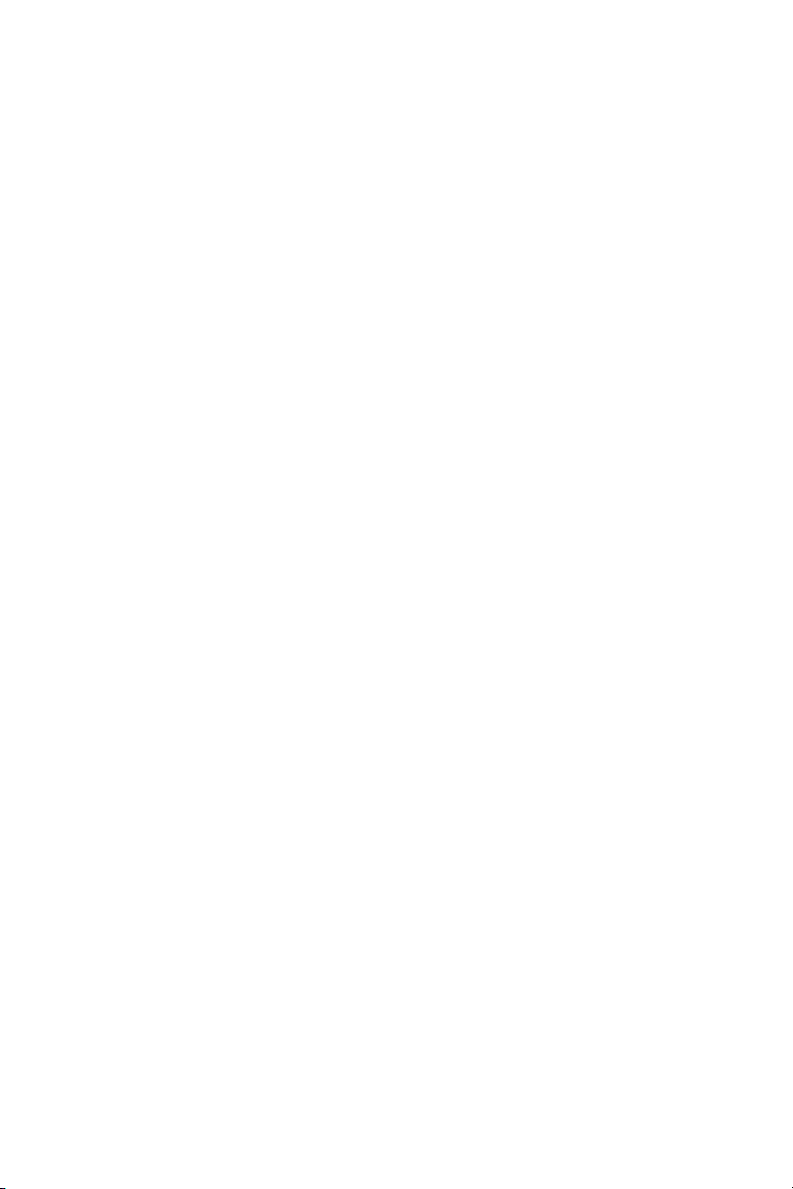
Проектор Dell™ S320/S320wi
Руководство
пользователя
Page 2
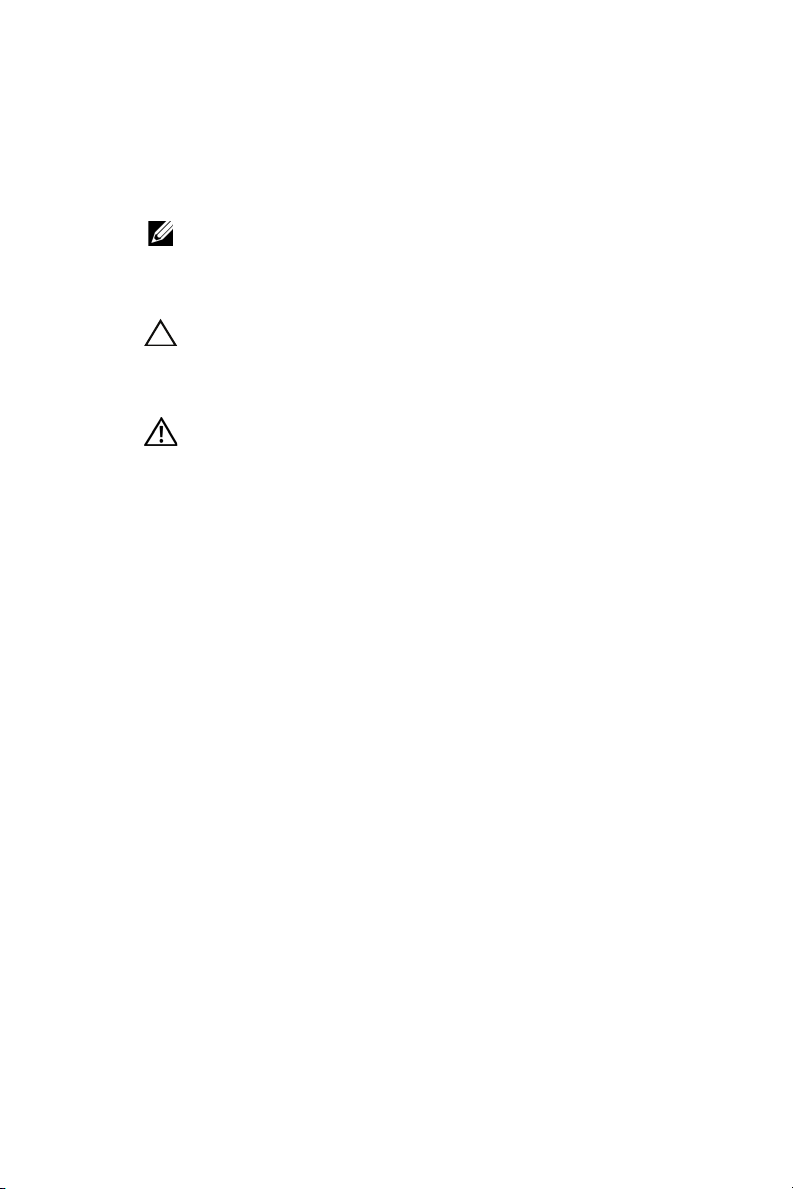
Замечания, предостережения и
предупреждения
ПРИМЕЧАНИЕ. ПРИМЕЧАНИЕ содержит важную
информацию, которая позволяет пользователю
лучшим образом использовать возможности
проектора.
ВНИМАНИЕ! ВНИМАНИЕ указывает на
потенциальную возможность повреждения
оборудования или потерю данных при несоблюдении
приведенных указаний.
ОСТОРОЖНО! ОСТОРОЖНО указывает на
потенциальную возможность повреждения
имущества, причинения тяжких телесных
повреждений или смертельный исходе.
____________________
Информация, содержащаяся в настоящем документе, может
изменяться без предупреждения.
© 2012 r. Dell Inc. се права защищены.
Воспроизведение этих материалов в любой форме без письменного
разрешения компании Dell Inc. строго запрещено.
Тов арные знаки, используемые в тексте: Dell и логотип DELL являются
товарными знаками компании Dell Inc.; DLP и логотип DLP являются
товарными знаками компании T
и Windows являются товарными знаками или зарегистрированными
товарными знаками Microsoft Corporation в США и (или) других странах.
Другие товарные знаки и торговые названия могут быть использованы в
настоящем документе для ссылки на организации, заявляющие о марках и
названиях, или на их продукцию. Компания Dell Inc. отрицает любую
заинтересованность в отношении товарных знаков и
кроме своих собственных.
EXAS INSTRUMENTS I NCORPORATED; Microsoft
торговых названий
Модель S320/S320wi
Сентябрь 2012 г. Версия A00
Page 3
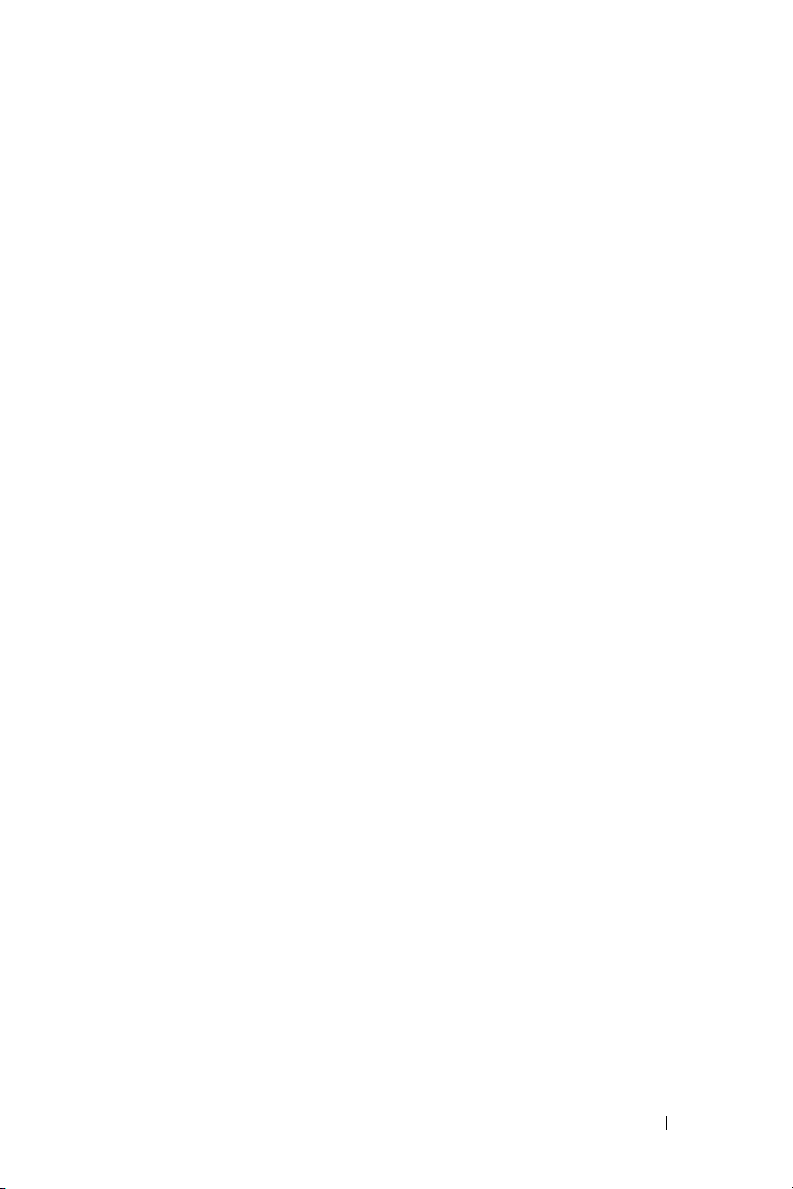
Содержание
1 Проектор Dell . . . . . . . . . . . . . . . . . . . . 7
Описание проектора . . . . . . . . . . . . . . 10
Интерактивное перо
2 Подключение проектора . . . . . . . . . 13
Уст анов к а дополнительного набора
модуля беспроводной связи
Уст анов к а дополнительного набора
интерактивного модуля
Уст анов к а дополнительного
набора RJ45
Подключение к компьютеру . . . . . . . . . . . 17
Подключение компьютера с помощью
кабеля VGA
Сквозное подключение монитора с
помощью кабелей VGA
Подключение компьютера с помощью
кабеля RS232 . . . . . . . . . . . . . . . . . . 19
Подключение компьютера с помощью
кабеля USB
Подключение компьютера через
беспроводную адаптер (дополнительно)
Подключение DVD-плеера . . . . . . . . . . . . 22
Подключение DVD-плеера с помощью
кабеля S-Video
Подключение DVD-плеера с помощью
кабеля композитного видеосигнала
Подключение DVD-плеера с помощью
кабеля компонентного видеосигнала
Подключение DVD-плеера с помощью
кабеля HDMI
. . . . . . . . . . . . . . 11
. . . . . . . . . . 14
. . . . . . . . . . . . . 15
. . . . . . . . . . . . . . . . . . . 16
. . . . . . . . . . . . . . . . . . . . 17
. . . . . . . . . . . . . 18
. . . . . . . . . . . . . . . . . . . . 20
. . 21
. . . . . . . . . . . . . . . . . . 22
. . . . . 23
. . . . 24
. . . . . . . . . . . . . . . . . . . 25
Содержание 3
Page 4
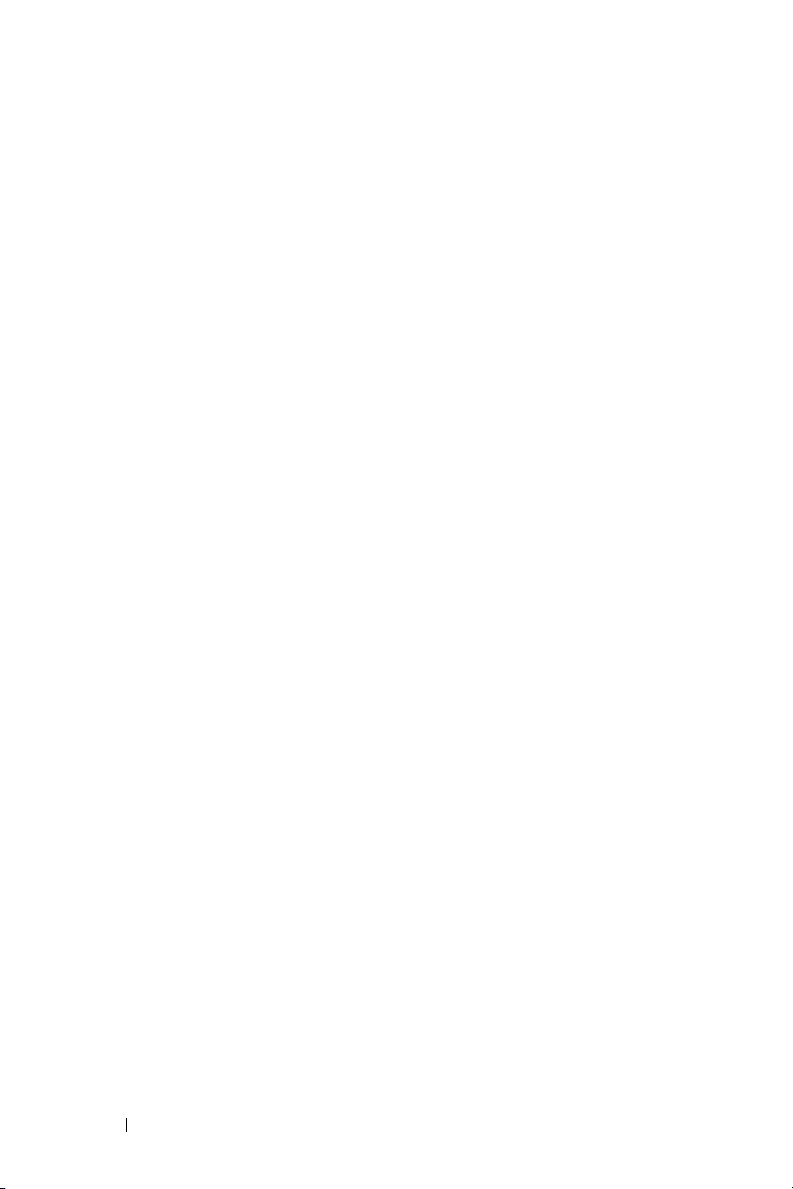
Подключение к локальной
вычислительной сети
. . . . . . . . . . . . . . . 26
Проецирование изображения и
управление проектором, подключенным
к сети с помощью кабеля RJ45.
. . . . . . . 26
Подключение к промышленному блоку
управления RS232 . . . . . . . . . . . . . . . 27
Подключение с помощью
интерактивного пера
. . . . . . . . . . . . . . 28
3 Использование проектора . . . . . . . 30
Включение проектора . . . . . . . . . . . . . . . 30
Выключение проектора . . . . . . . . . . . . . . 30
Настройка проецируемого изображения
Увеличение высоты установки проектора . 31
Уменьшение высоты установки проектора 31
Регулировка фокусировки проектора . . . . . 32
Настройка размера проецируемого
изображения
. . . . . . . . . . . . . . . . . . . . . 33
Использование панели управления . . . . . . 35
Использование дистанционного управления 37
Использование интерактивного пера
Экранное предупреждение «Батарея разряжена»
Сочетания кнопок
. . . . . . . . . . . . . 41
. . . . . . . . . . . . . . . . 41
Использование ремешка на запястье . . . . . 42
Установка батарей в пульт дистанционного
управления
. . . . . . . . . . . . . . . . . . . . . . 43
Зарядка батареи интерактивного пера . . . . 44
Зарядное устройство (дополнительно)
Зарядка батареи интерактивного пера с
использованием зарядного устройства
Зона действия пульта дистанционного
управления
. . . . . . . . . . . . . . . . . . . . . . 49
. . . 31
. . . . . 40
. . . 45
. . . 47
4 Содержание
Page 5
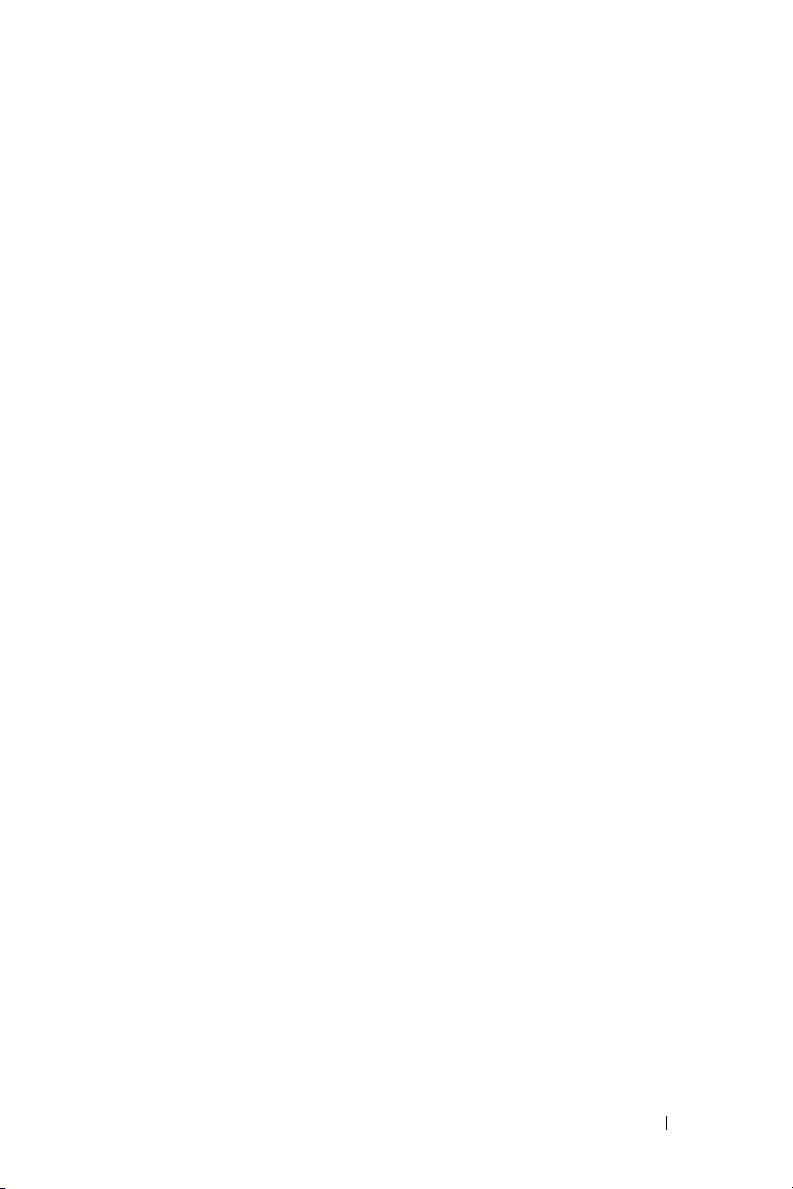
Зона действия интерактивного пера . . . . . . 50
Использование экранных меню . . . . . . . . . 51
ВЫБОР ВХОДА
АВТОН.
. . . . . . . . . . . . . . . . . . . . . . . 52
. . . . . . . . . . . . . . . . . . 51
ЯРК./КОНТР. . . . . . . . . . . . . . . . . . . . 53
РЕЖИМ ВИДЕО
ГРОМКОСТЬ
. . . . . . . . . . . . . . . . . 53
. . . . . . . . . . . . . . . . . . . 54
АУДИОВХОД . . . . . . . . . . . . . . . . . . . 54
РАСШИРЕННЫЕ
. . . . . . . . . . . . . . . . . . . . . . . . 72
ЯЗЫК
. . . . . . . . . . . . . . . . . 55
СПРАВКА . . . . . . . . . . . . . . . . . . . . . 73
Установка беспроводной сети . . . . . . . . . . 74
Включите беспроводное подключение на
проекторе.
. . . . . . . . . . . . . . . . . . . . . 75
Уст анов к а прикладного программного
обеспечения беспроводного подключения
на компьютер
. . . . . . . . . . . . . . . . . . . 76
Запуск приложения беспроводного
соединения
. . . . . . . . . . . . . . . . . . . . 80
Установка приложения Presentation to
Go (PtG)
. . . . . . . . . . . . . . . . . . . . . . . . . 83
Просмотр презентаций
Просмотр фотографий
. . . . . . . . . . . . . 84
. . . . . . . . . . . . . 84
Функция просмотра презентаций/
фотографий
Обзор презентаций
. . . . . . . . . . . . . . . . . . . . 85
. . . . . . . . . . . . . . . 85
Обзор фотографий . . . . . . . . . . . . . . . 86
Использование кнопок
. . . . . . . . . . . . . 86
Уст анов к а прикладного программного
обеспечения PtG Converter на компьютер
Использование PtG Converter
. . . . . . . . . 87
. 87
Использование проецирования со звуком . . 89
Включение функции «Беспроводная
сеть и ЛВС» на проекторе
. . . . . . . . . . . 91
Содержание 5
Page 6
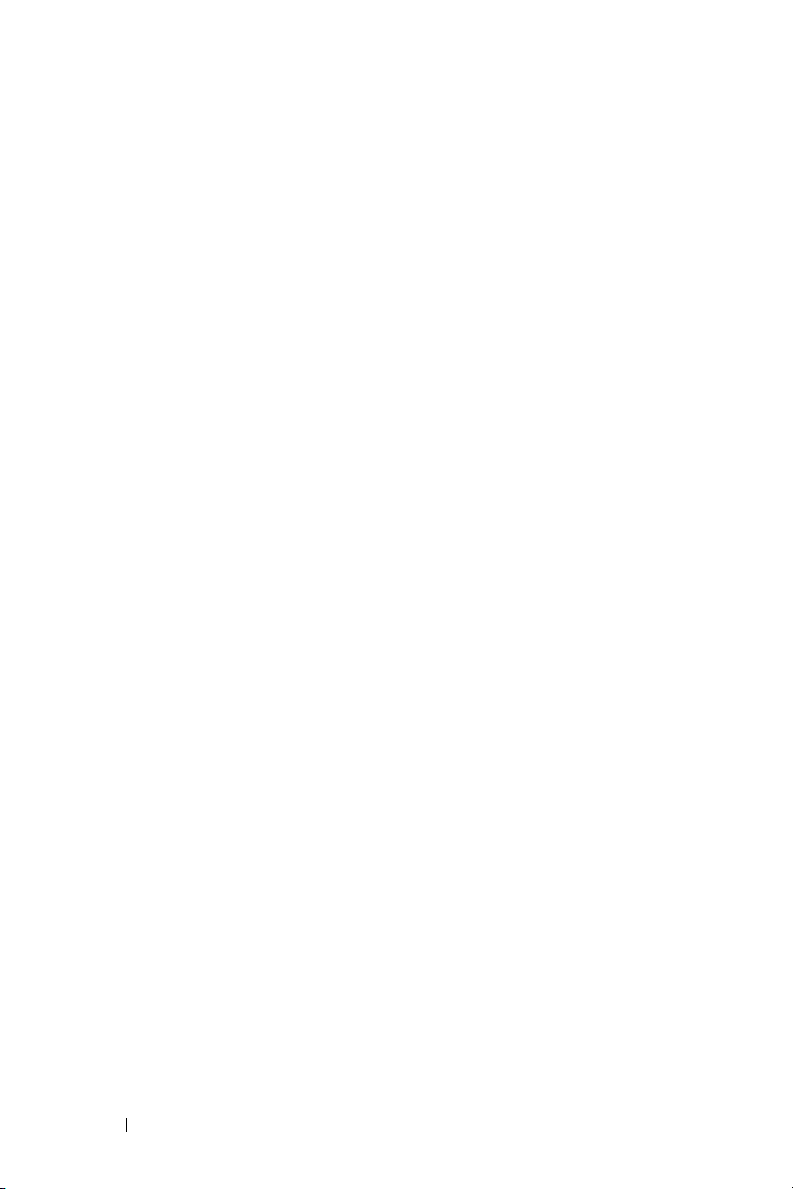
Уст анов к а прикладного программного
обеспечения беспроводного подключения
на компьютер . . . . . . . . . . . . . . . . . . 92
Запуск приложения беспроводного
соединения . . . . . . . . . . . . . . . . . . . . 93
Войти . . . . . . . . . . . . . . . . . . . . . . . 94
Управление проектором с помощью
веб-интерфейса (для беспроводной сети)
Настройка параметров сети
Доступ к веб-интерфейсу
. . . . . . . . . 95
. . . . . . . . . . . 95
Управление проектором с помощью
веб-интерфейса (набор для работы с сетью
RJ45 является дополнительным S320)
Настройка параметров сети
Доступ к веб-интерфейсу
. . . . . . . . 110
. . . . . . . . . . 110
Свойства системы управления . . . . . . . . 111
Создание программного маркера . . . . . . 125
4 Поиск и устранение неполадок
проектора . . . . . . . . . . . . . . . . . 126
Устранение неполадок интерактивного
пера
. . . . . . . . . . . . . . . . . . . . . . . . . . 130
Сигналы индикации . . . . . . . . . . . . . . . 132
Значения индикаторов интерактивного
пера
. . . . . . . . . . . . . . . . . . . . . . . . . . 133
Замена лампы . . . . . . . . . . . . . . . . . . . 134
. 95
. . . 110
5 Технические характеристики . . . . 136
6 Контактная информация Dell . . . . 144
Как связаться с компанией eInstruction . . 145
Связь с Crestron . . . . . . . . . . . . . . . . . . 146
7 Приложение. Глоссарий . . . . . . . . 147
6 Содержание
Page 7
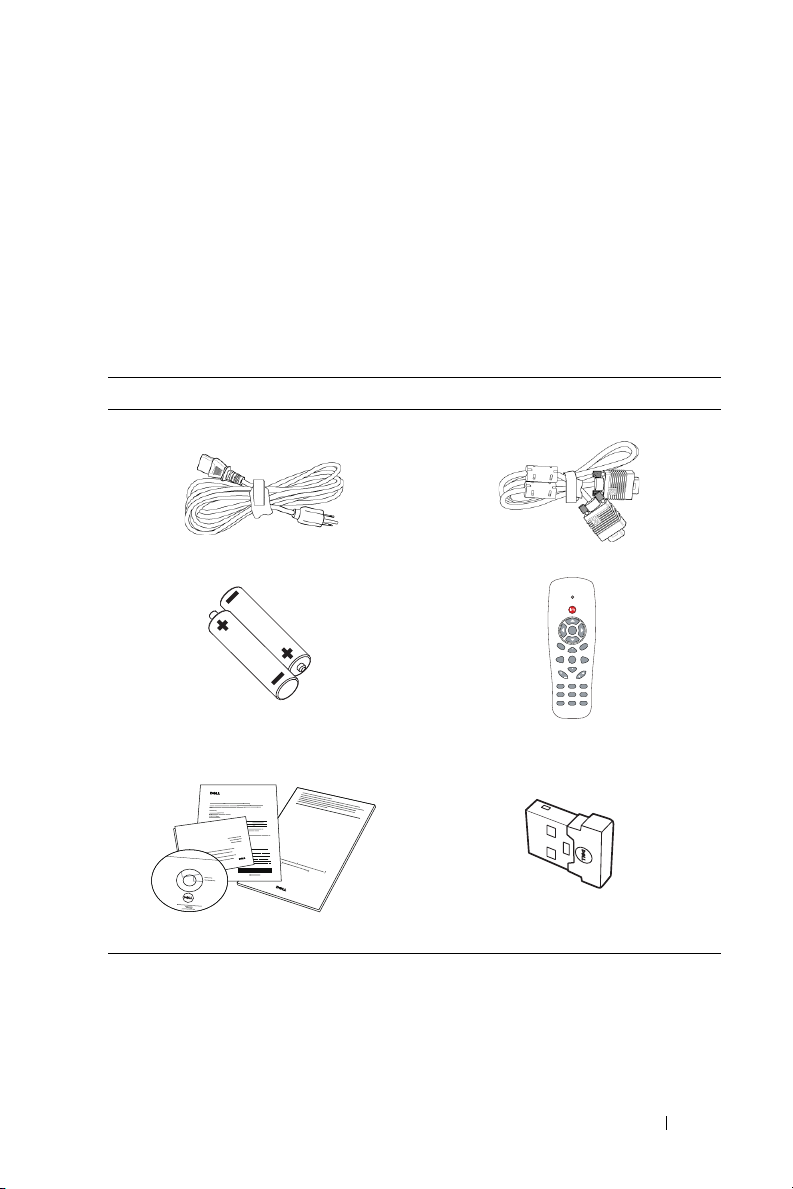
1
AAA
AAA
ZOOMZOOM
INFO
VIDEOVGA
S-VIDEO
FREEZE
AUTO ADJ.
KEYSTONE
SOURCE
VIDEO MODE
ASPECT
MENU
POWER
MOUSE
BLANK
ENTER
VOL
VOL
MUTE
DOCOMENTATION
Dell
TM
S320/S320wi Projector
Dell
TM
S320/S320wi Projector
Quick Setup Guide
Informacion Importante
Dell
TM
Projectors
oduct Information Guide
DPB2701
Проектор Dell
Данный проектор поставляется в комплекте, показанном ниже. Убедитесь в
наличии всех предметов, в случае отсутствия любого из них обратитесь в Dell.
Содержимое стандартной упаковки S320
Кабель питания Кабель VGA, 1,8 м (VGA - VGA)
Батарейки AAA (2) Пульт дистанционного управления
Руководство пользователя и
документация на компакт-диске
Беспроводной адаптер Dell Interactive
(дополнительно)
Проектор Dell 7
Page 8
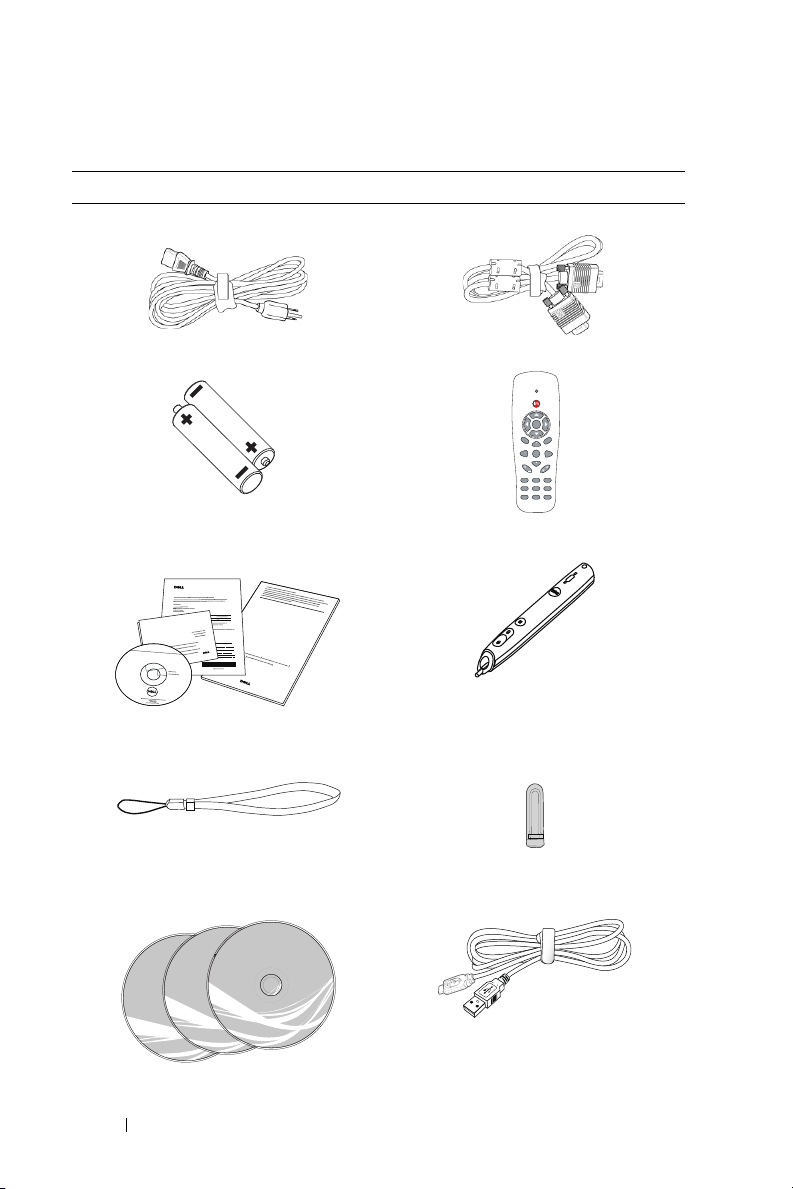
Содержимое стандартной упаковки S320wi
AAA
AAA
ZOOMZOOM
INFO
VIDEOVGA
S-VIDEO
FREEZE
AUTO ADJ.
KEYSTONE
SOURCE
VIDEO MODE
ASPECT
MENU
POWER
MOUSE
BLANK
ENTER
VOL
VOL
MUTE
DOCOMENTATION
Dell
TM
S320/S320wi Projector
Dell
TM
S320/S320wi Projector
Quick Setup Guide
Informacion Importante
Dell
TM
Projectors
oduct Information Guide
WorkSpace
TM
©
1
9
9
9
-
2
0
1
1
e
I
n
s
t
r
u
c
t
i
o
n
C
o
r
p
o
r
a
t
i
o
n
.
A
l
l
r
i
g
h
t
s
r
e
s
e
r
v
e
d
.
1
1
-
0
0
7
9
8
R
e
v
E
WorkSpace
TM
©
1
9
9
9
-
2
0
1
1
e
I
n
s
t
r
u
c
t
i
o
n
C
o
r
p
o
r
a
t
i
o
n
.
A
l
l
r
i
g
h
t
s
r
e
s
e
r
v
e
d
.
1
1
-
0
0
7
9
8
R
e
v
E
WorkSpace
TM
©
1
9
9
9
-
2
0
1
1
e
I
n
s
t
r
u
c
t
i
o
n
C
o
r
p
o
r
a
t
i
o
n
.
A
l
l
r
i
g
h
t
s
r
e
s
e
r
v
e
d
.
1
1
-
0
0
7
9
8
R
e
v
E
Кабель питания Кабель VGA, 1,8 м (VGA - VGA)
Батарейки AAA (2) Пульт дистанционного управления
Руководство пользователя и
Интерактивное перо
документация на компакт-диске
Ремешок на запястье Наконечник (10 запасных
наконечников для пера)
Компакт-диски с ПО Interwrite
Wor ks pa ce
8 Проектор Dell
Кабель USB с мини-разъемом, 2 м
(USB-A - USB-B мини)
Page 9

Содержимое стандартной упаковки S320wi
DPB2701
Кабель USB с мини-разъемом, 5 м
Кабель USB (USB-A - USB-B)
(USB-A - USB-B мини)
Беспроводной адаптер Dell Interactive
(дополнительно)
Проектор Dell 9
Page 10
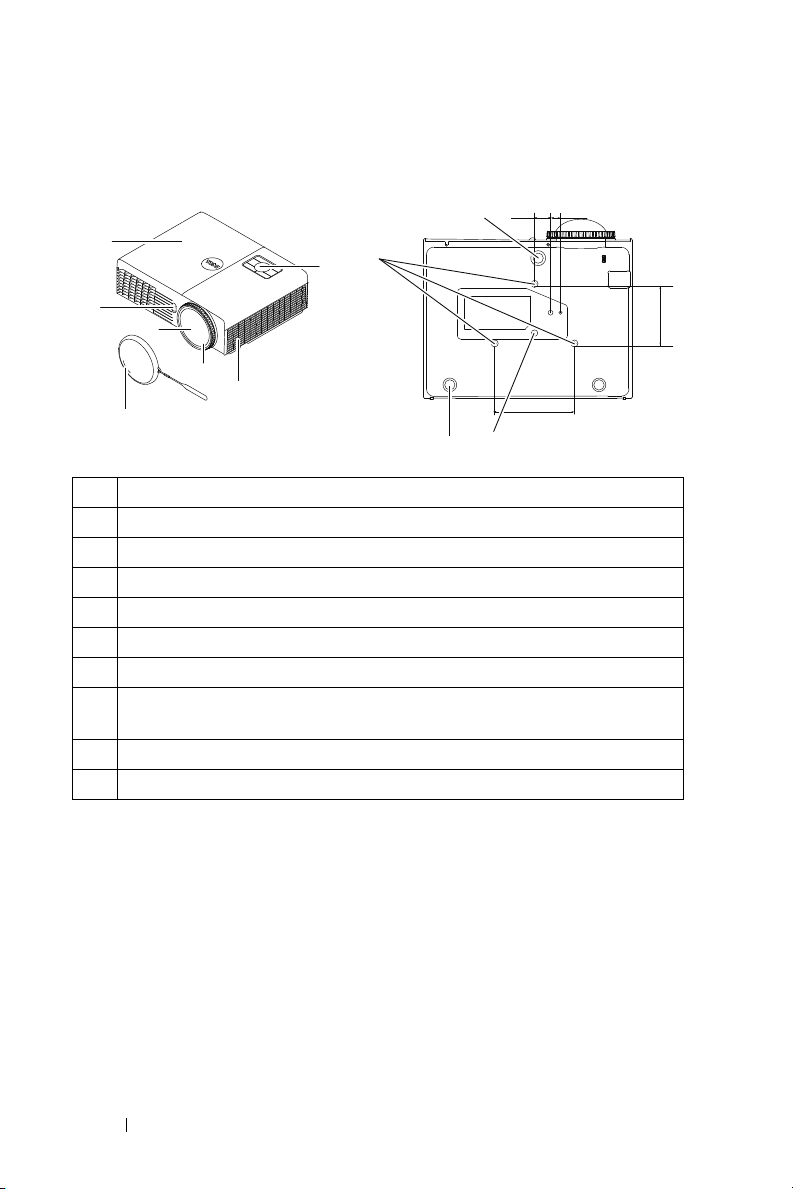
Описание проектора
1
3
6
7
4
5
2
10
10
9
8
110.00±0.15
26.0±0.1
14.0±0.1
82.30±0.15
Вид сверху
Вид снизу
1 Панель управления
2 Динамик 5 Вт
3 Кольцо фокусировки
4 Объектив
5 ИК-приемники
6 Колпачок объектива
7 Крышка лампы
8 Монтажные отверстия для крепления к стене: Резьба M3 x 6,5 мм.
Рекомендуемый момент затягивания <8 кгс*см
9 Монтажное отверстие для штатива: Вставьте гайку 1/4 дюйма*20 UNC
10 Колесико регулировки наклона
10 Проектор Dell
Page 11
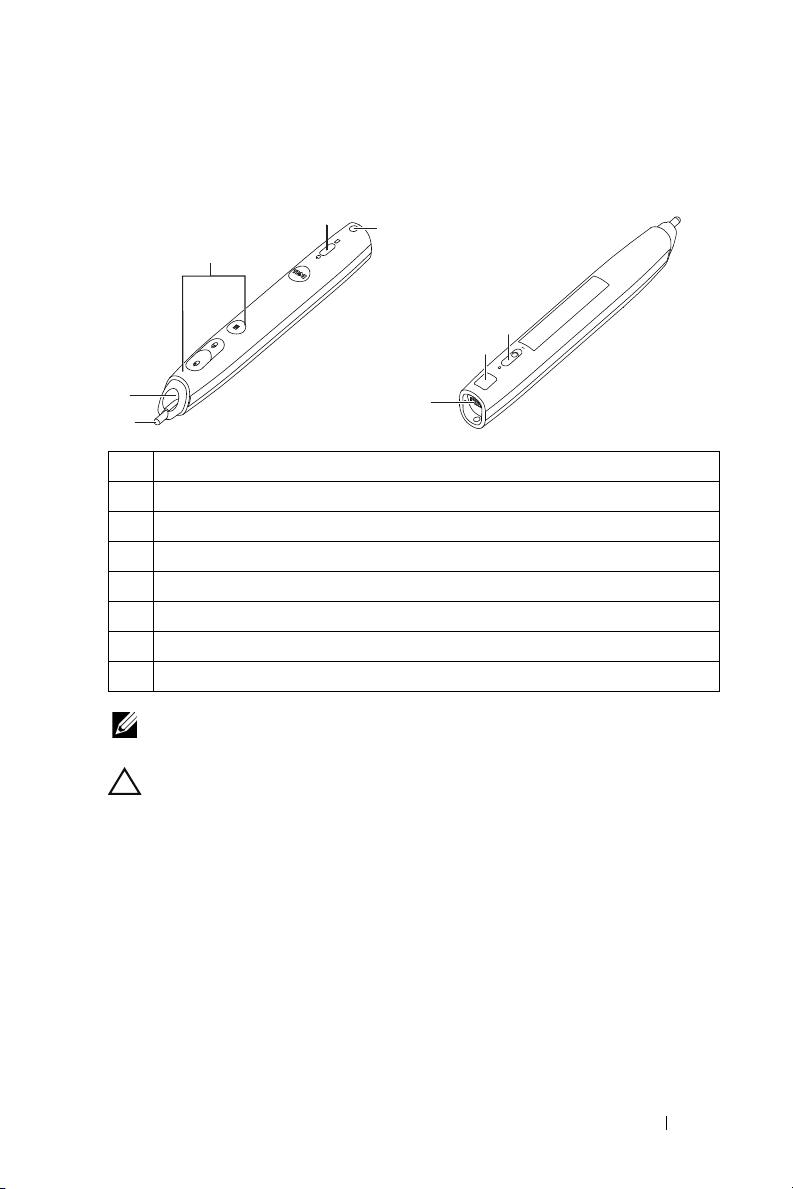
Интерактивное перо
1
2
3
4
5
Вид сверху
Вид снизу
6
7
8
1 Сменный наконечник
2 Объектив
3 Кнопки управления
4 Индикаторы
5 Крепление для ремешка на запястье
6 Выключатель питания
7 Разъем для обновления встроенного ПО
8 Мини-разъем USB для зарядки
ПРИМЕЧАНИЕ. Дополнительный (можно купить отдельно) или
поставляется только с S320wi.
ВНИМАНИЕ! Правила техники безопасности
1 Запрещается использовать проектор вблизи нагревательных приборов.
2 Запрещается использовать проектор в запыленных помещениях. Пыль может
стать причиной сбоя системы и автоматического отключения проектора.
3 Проектор необходимо устанавливать в хорошо вентилируемом месте.
4 Не закрывайте вентиляционные решетки или отверстия на корпусе
проектора.
5 Проектор следует эксплуатировать при температуре окружающей среды от
5 C до 35°C.
6 Не дотрагивайтесь до вентиляционного отверстия, так как оно может быть
очень горячим после включения проектора или некоторое время сразу после
его выключения.
Проектор Dell 11
Page 12
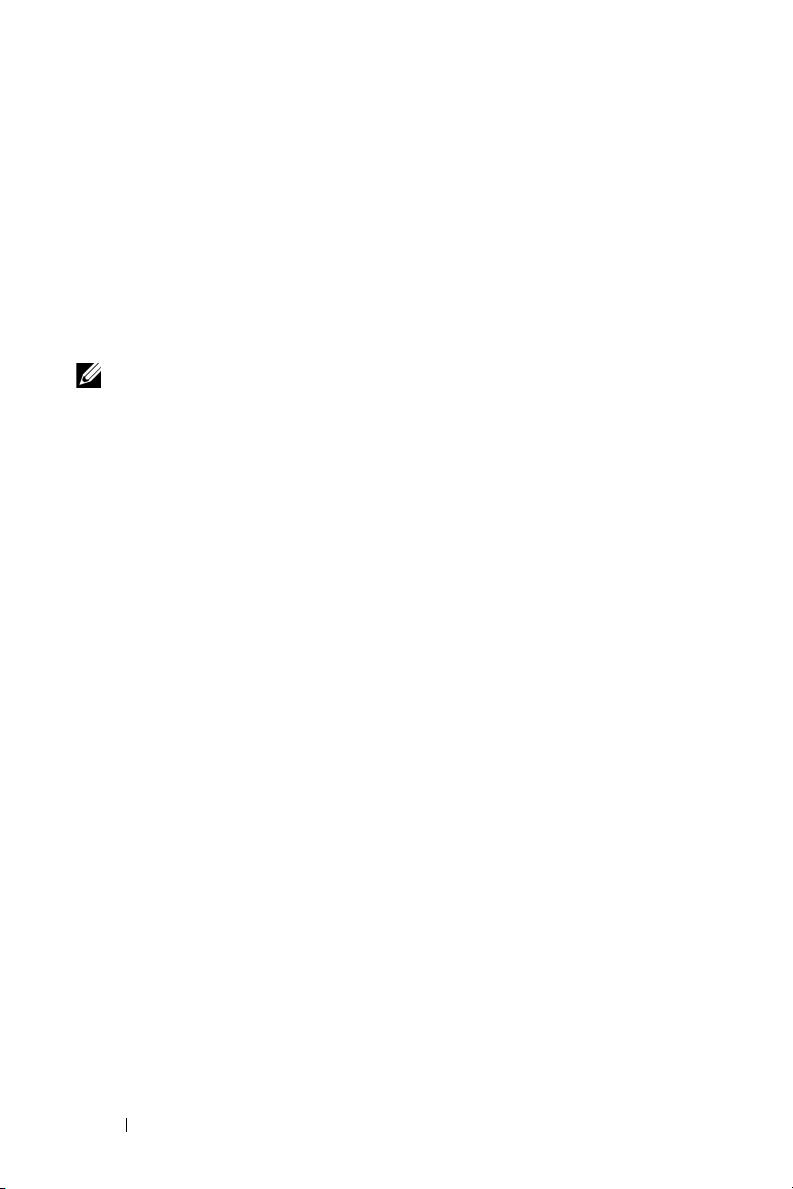
7 Не смотрите в объектив при включенном проекторе, так как это может стать
причиной нарушений зрения.
8 Не располагайте объекты рядом или перед проектором и не накрывайте
объектив при включенном проекторе, так как вследствие нагревания объект
может расплавиться или может произойти возгорание.
9 Не пользуйтесь беспроводным проектом рядом с кардиостимуляторами.
10 Не пользуйтесь беспроводным проектом рядом с медицинским
оборудованием.
11 Не пользуйтесь беспроводным проектом рядом с микроволновыми печами.
ПРИМЕЧАНИЕ.
• Не пытайтесь выполнить установку проектора на стену
самостоятельно. Это должен делать квалифицированный специалист.
• Рекомендуемый набор для установки проектора на стене (номер детали:
4TVT8/V3RTH). Для получения дополнительной информации см. веб-
сайт поддержки Dell по адресу support.dell.com.
• Для получения дополнительной информации см. Справочник по
технике безопасности, входящий в комплект поставки проектора.
• Проекторы
моделей S320/S320wi следует использовать только в
помещениях.
12 Проектор Dell
Page 13
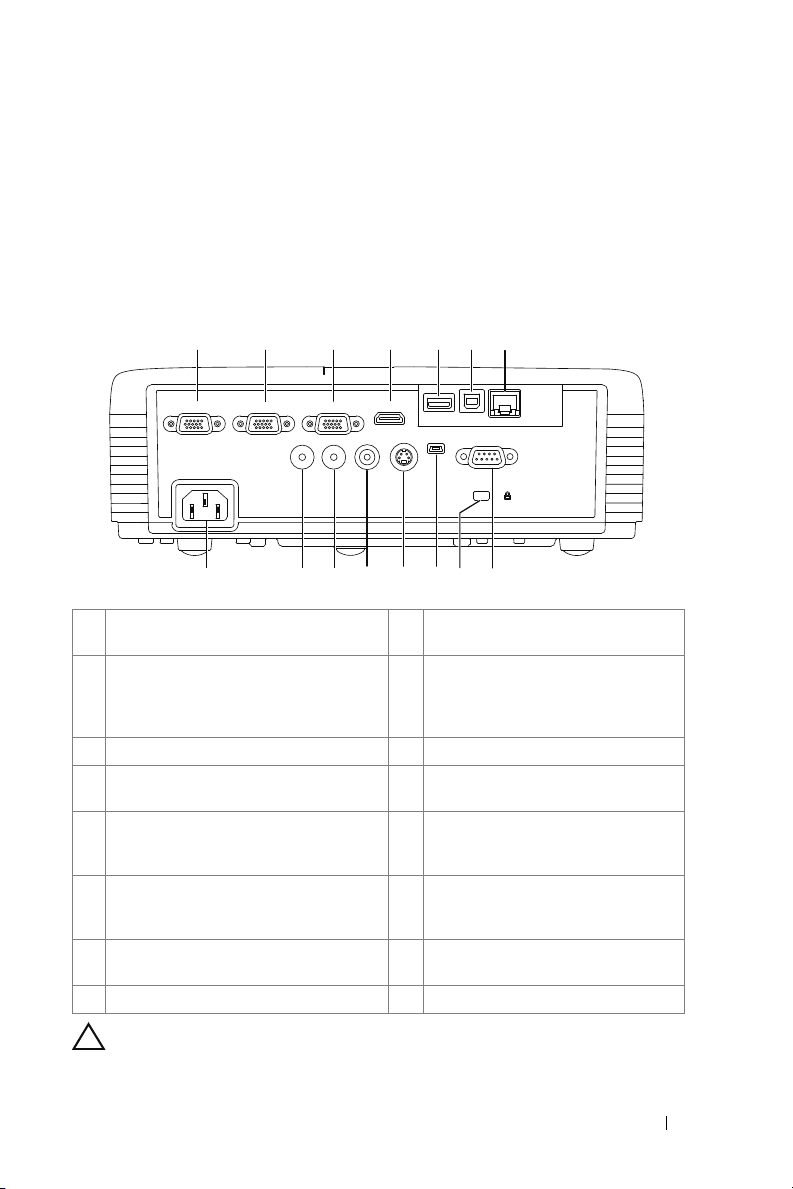
Подключение проектора
VGA-A INVGA-OUT VGA-B IN HDMI
Audio-In
Audio-Out
Composite S-Video
Mini-USB
RS232
RJ45
DOUSBUSB-A
3 4 5 6 7
9
1 2
8
15 121314 1011
2
1 Выходной разъем VGA (для
сквозного подключения монитора)
2 Разъем входа VGA-A (D-Sub) 10 Мини-разъем USB (тип B) для
3 Разъем входа VGA-B (D-Sub) 11 Разъем S-Video
4 Разъем HDMI 12 Разъем композитного
5 Разъем USB типа A для
файлов с USB флэш-накопителя
(встроен в модель S320wi)
6
Разъем USB типа В для отображения
файлов с USB флэш-накопителя
(встроен в модель S320wi)
7 Раъем RJ45 (встроен в модель
S320wi)
8 Разъем RS232
ВНИМАНИЕ! Перед выполнением любых приведенных ниже
процедур выполните инструкции по технике безопасности,
приведенные на стр.11.
просмотра
9 Разъем защитного тросика
дистанционного подключения
мыши, функции взаимодействия
и обновления встроенного ПО
видеосигнала
13 Разъем выхода аудио
14 Разъем аудиовхода
15 Разъем кабеля питания
Подключение проектора 13
Page 14

Установка дополнительного набора модуля
1
2
4
3
беспроводной связи
Если вы хотите использовать проектор в режиме беспроводной сети,
проектор следует устанавливать с набором модуля беспроводной связи. См.
«Уст а н о вк а беспроводной сети» на стр. 74. Набор модуля беспроводной
связи не поставляется с проектором модели
на веб-сайте компании Dell по адресу
ПРИМЕЧАНИЕ. Модуль беспроводной связи встроен в модель
S320wi.
Действия по установке приведены ниже:
S320
. Приобрести его можно
www.dell.com
.
14 Подключение проектора
Page 15
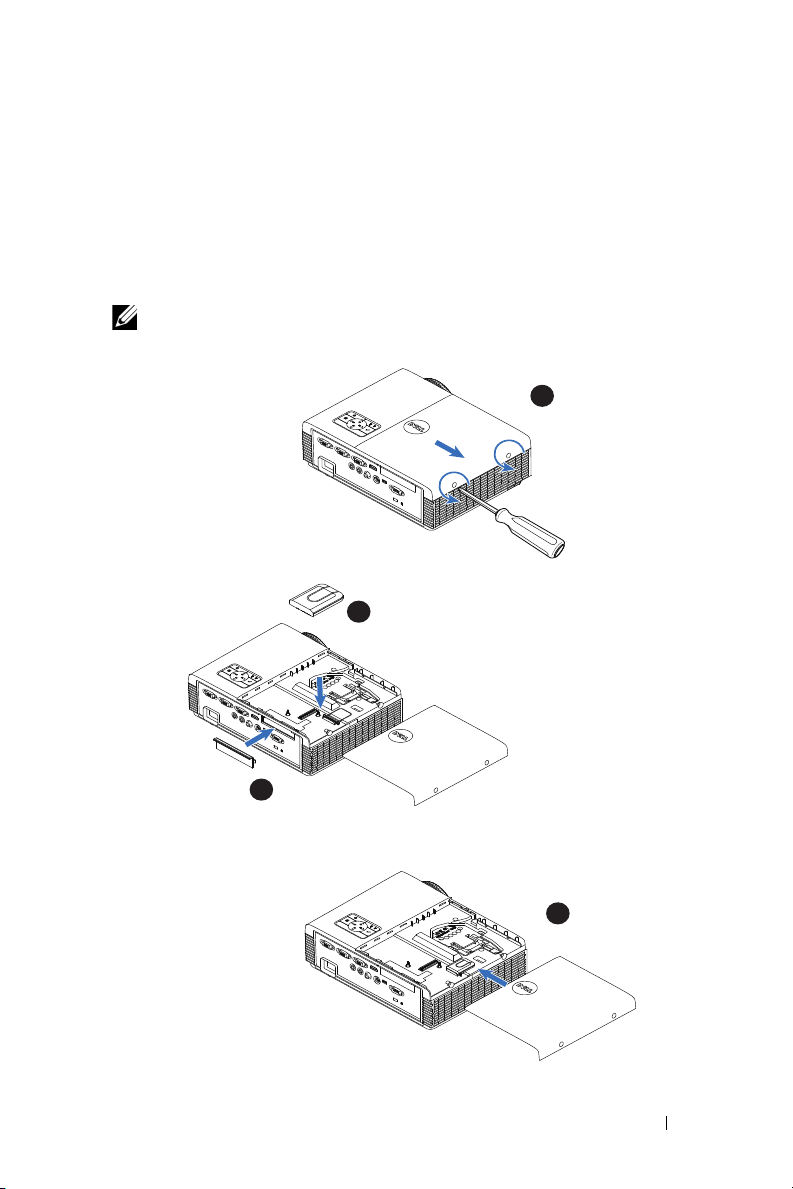
Установка дополнительного набора интерактивного
3
1
2
4
модуля
Если требуется использовать функцию интерактивности, проектор S320
необходимо установить с набором интерактивного модуля. Набор
интерактивного модуля не поставляется с проектором модели S320.
Приобрести его можно на веб-сайте компании Dell по адресу
www.dell.com
.
ПРИМЕЧАНИЕ.
Интерактивный модуль встроен в модель S320wi.
Действия по установке приведены ниже:
Подключение проектора 15
Page 16
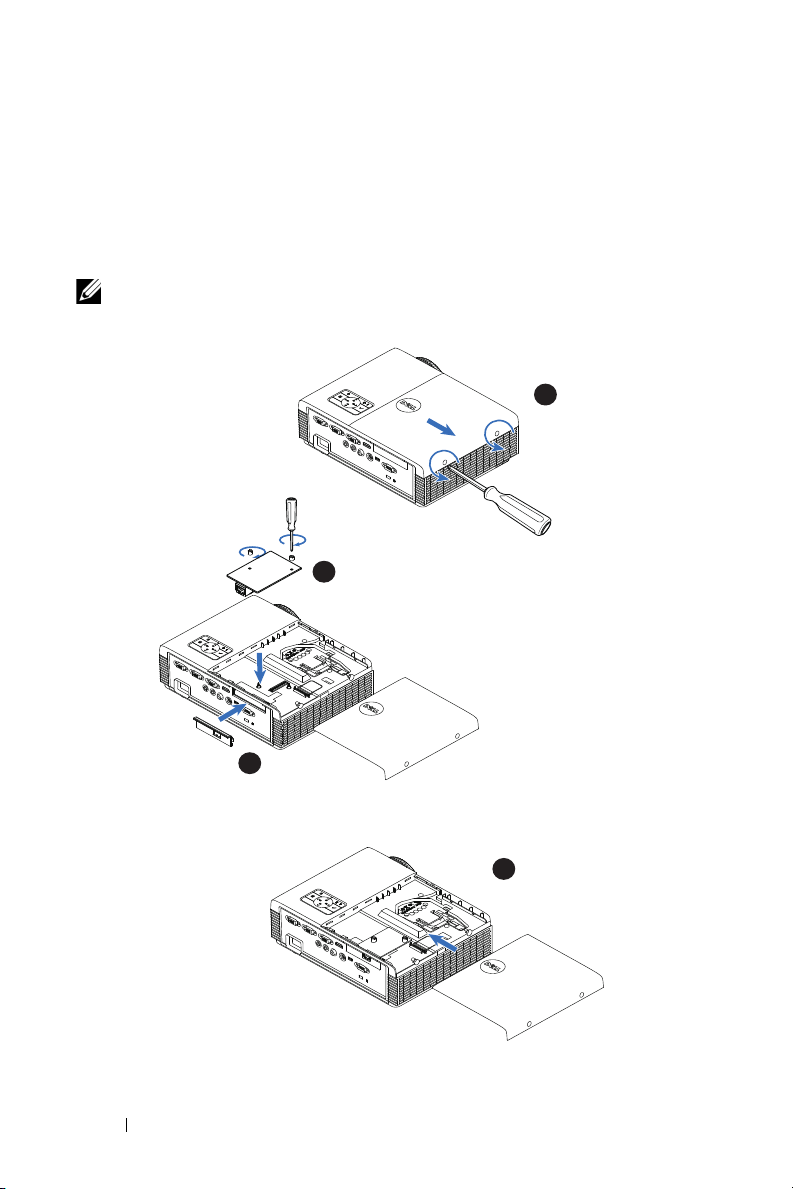
Установка дополнительного набора RJ45
Если вы хотите использовать проектор в режиме сети, проектор следует
устанавливать с набором RJ45. Набор RJ45 не входит в комплект
поставки проектора S320. Приобрести его можно на веб-сайте
компании Dell по адресу www.dell.com.
ПРИМЕЧАНИЕ. RJ45 встроен в модель S320wi.
Действия по установке приведены ниже:
1
2
3
16 Подключение проектора
4
Page 17
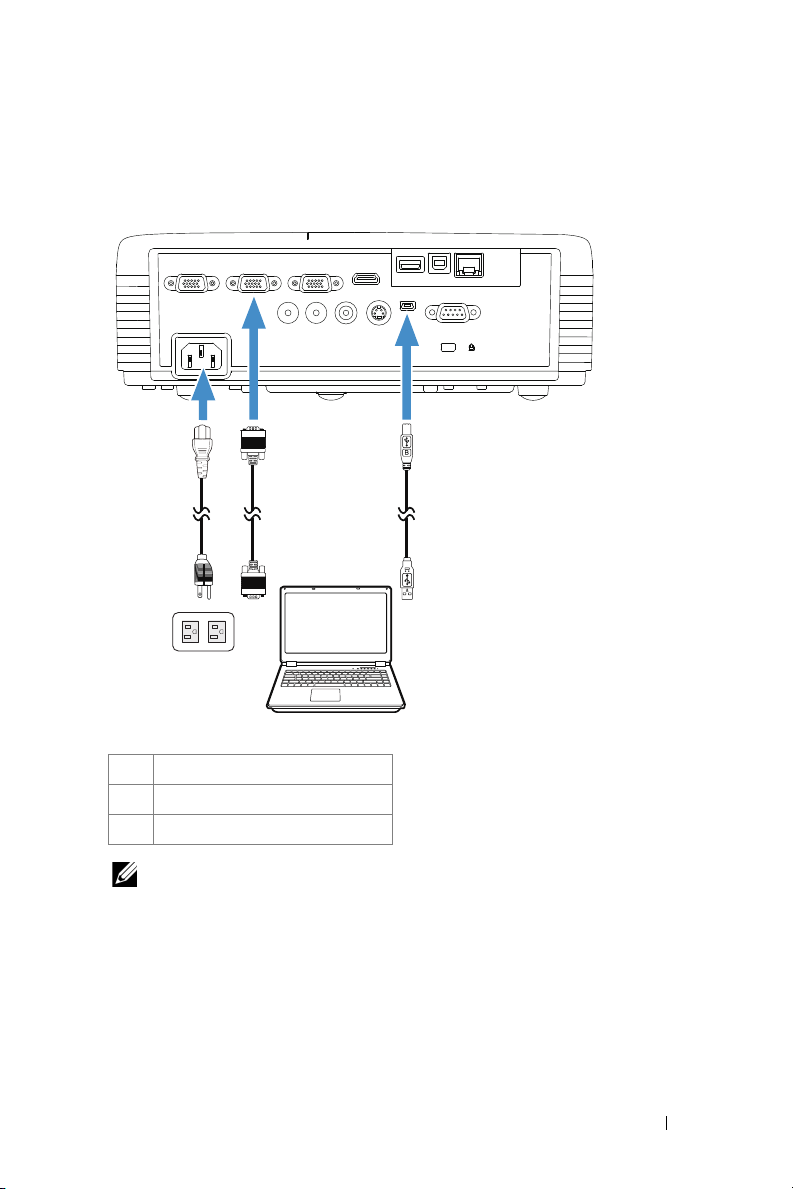
Подключение к компьютеру
VGA-A INVGA-OUT VGA-B IN HDMI
Audio-In
Audio-Out
Composite S-Video
Mini-USB
RS232
RJ45
DOUSBUSB-A
MOLEX
12 3
Подключение компьютера с помощью кабеля VGA
1
Кабель питания
2 Кабель VGA - VGA
3 Кабель USB-A - мини-USB-B
ПРИМЕЧАНИЕ. Кабель с мини-разъемом USB следует
подключать, если требуется использовать функции «Следующая
страница» и «Предыдущая страница» на пульте дистанционного
управления.
Подключение проектора 17
Page 18
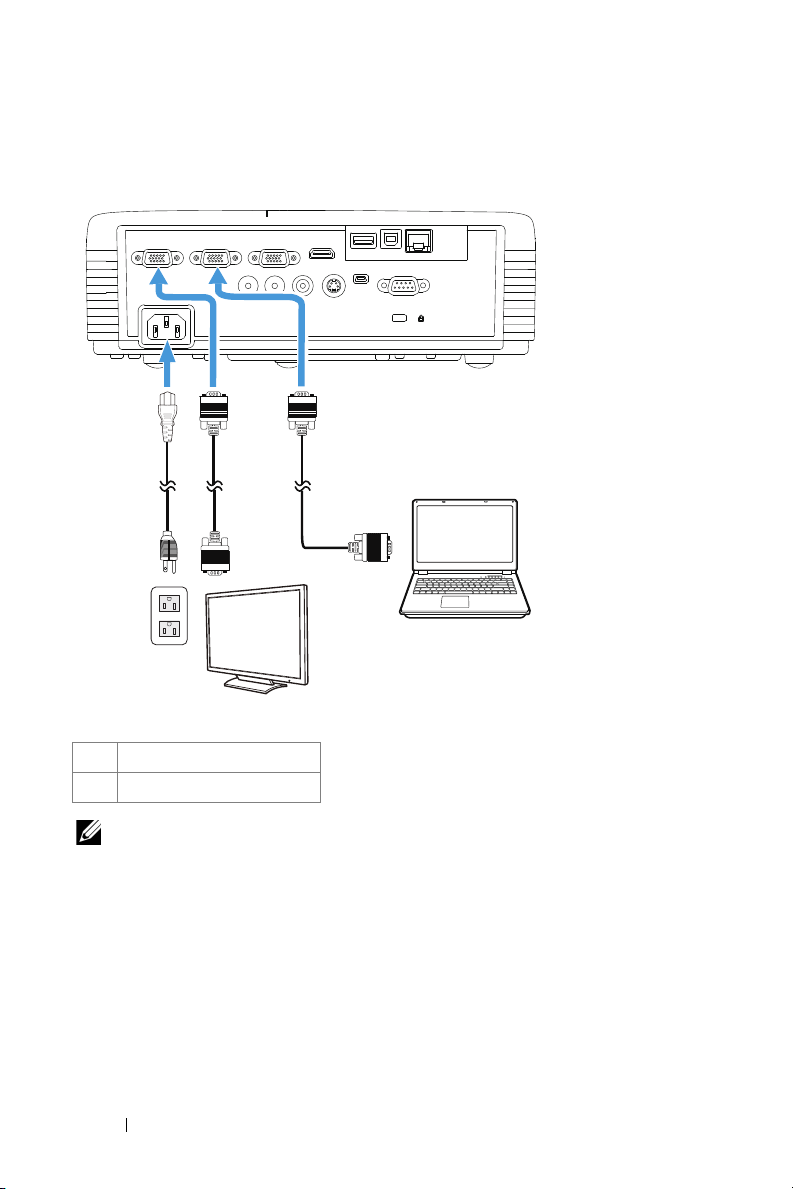
Сквозное подключение монитора с помощью кабелей
VGA-A INVGA-OUT VGA-B IN HDMI
Audio-In
Audio-Out
Composite S-Video
Mini-USB
RS232
RJ45
DOUSBUSB-A
12 2
VGA
1 Кабель питания
2 Кабель VGA - VGA
ПРИМЕЧАНИЕ. В комплект поставки проектора входит только
один кабель VGA. Дополнительный кабель VGA можно приобрести
на веб-сайте компании Dell по адресу: www.dell.com.
18 Подключение проектора
Page 19
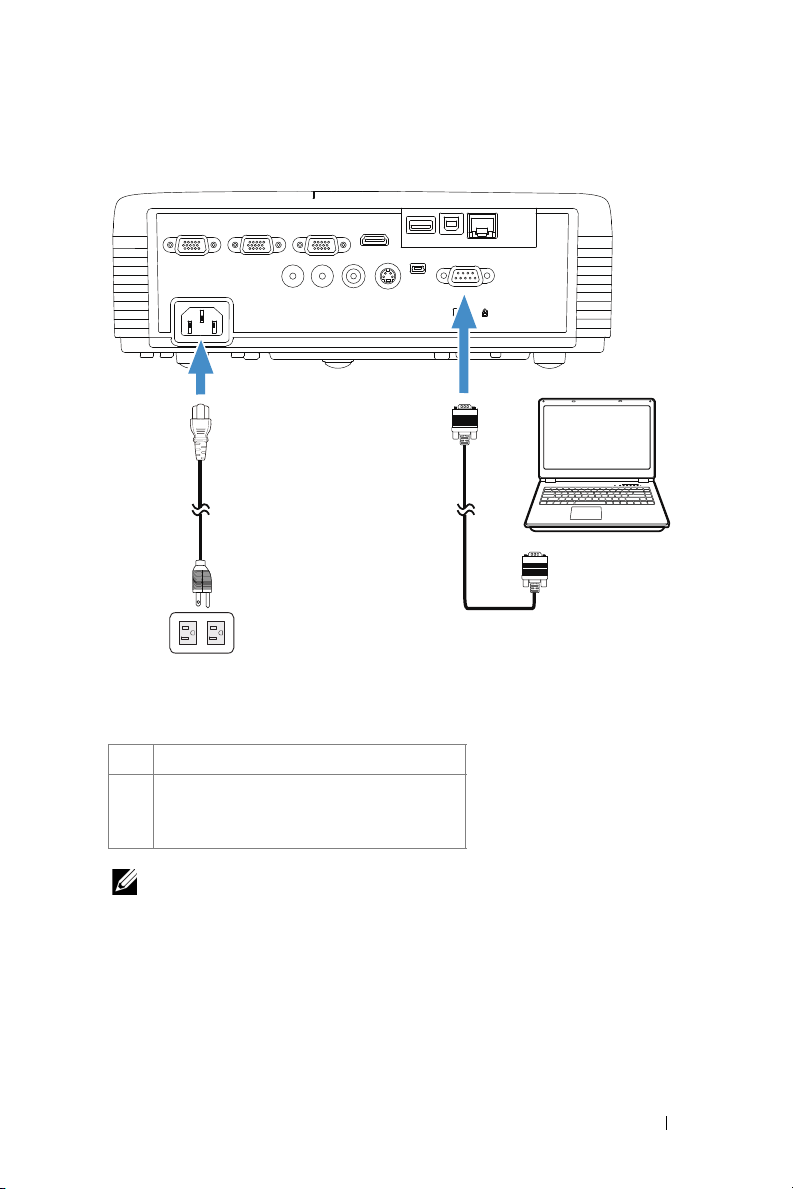
Подключение компьютера с помощью кабеля RS232
VGA-A INVGA-OUT VGA-B IN HDMI
Audio-In
Audio-Out
Composite S-Video
Mini-USB
RS232
RJ45
DOUSBUSB-A
1 2
1 Кабель питания
2 Кабель RS232 (9-контактный D-sub
вогнутый к вогнутому перестановка
контактов2-3)
ПРИМЕЧАНИЕ. Кабель RS232 (9-контактный D-sub вогнутый к
вогнутому перестановка контактов2-3) не входит в комплект
поставки проектора. Подключение кабеля RS232 и установку
программного обеспечения дистанционного управления должен
производить соответствующий специалист.
Подключение проектора 19
Page 20
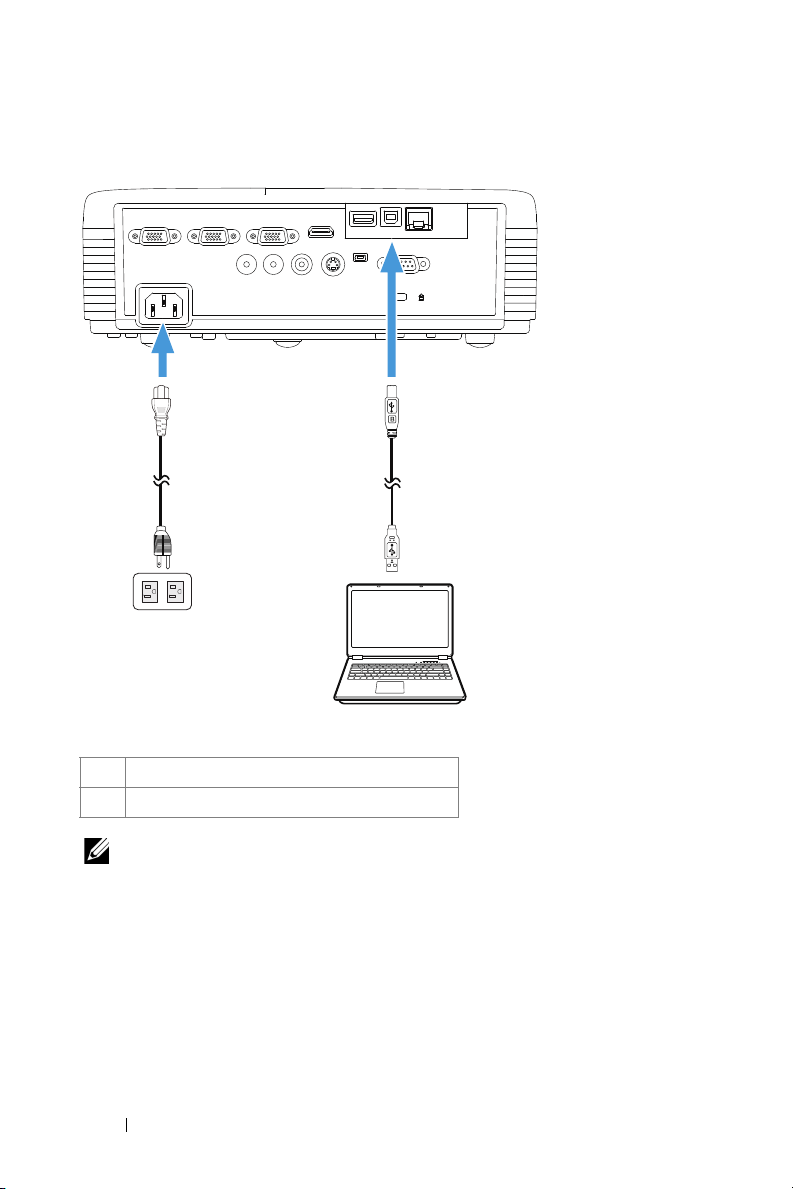
Подключение компьютера с помощью кабеля USB
VGA-A INVGA-OUT VGA-B IN HDMI
Audio-In
Audio-Out
Composite S-Video
Mini-USB
RS232
RJ45
DOUSBUSB-A
MOLEX
1
2
1 Кабель питания
2 Кабель USB-A -USB-B
ПРИМЕЧАНИЕ. Функция Plug and Play. В комплект поставки
проектора входит только один кабель USB. Дополнительный
кабель USB можно приобрести на веб-сайте компании Dell по
адресу: www.dell.com.
20 Подключение проектора
Page 21
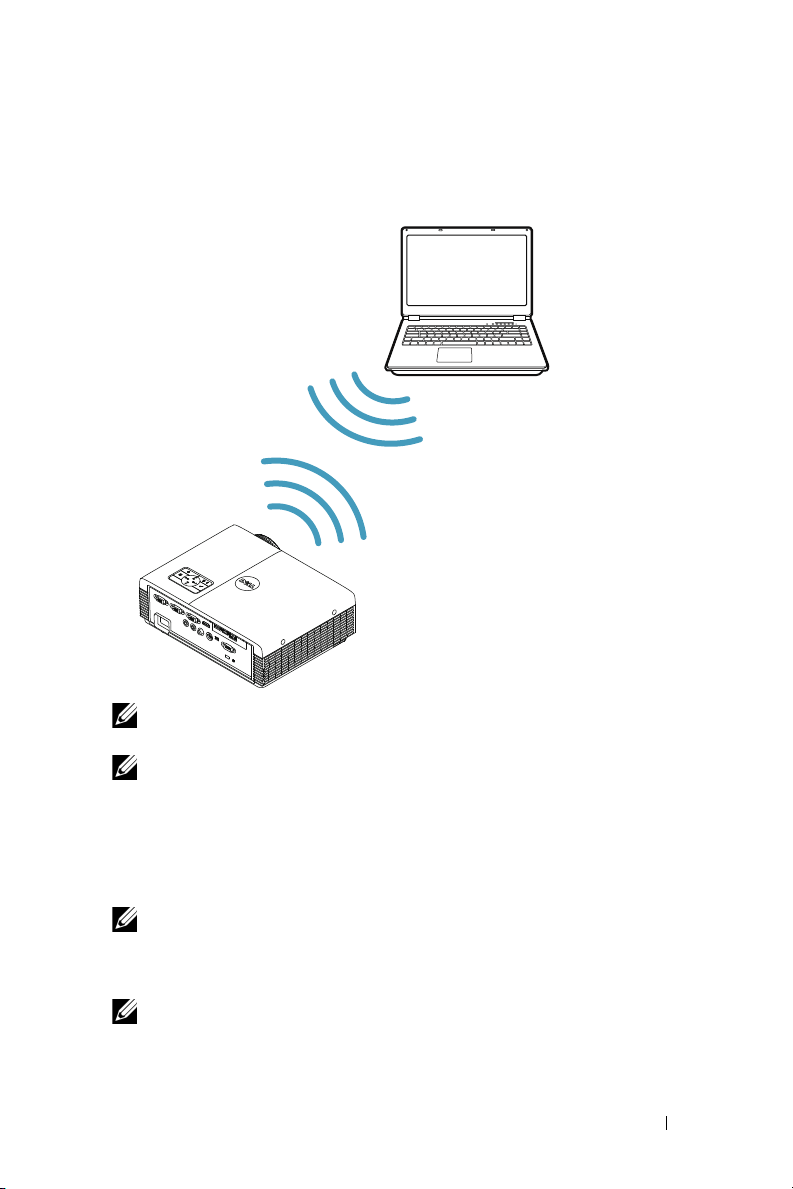
Подключение компьютера через беспроводную адаптер (дополнительно)
ПРИМЕЧАНИЕ. Беспроводной адаптер USB встроен в модель
Dell S320wi.
ПРИМЕЧАНИЕ. Для модели Dell S320 функция беспроводной
связи является дополнительной. Если необходимо включить
функцию беспроводной связи, установите модуль беспроводной
связи и беспроводной адаптер USB в свою модель Dell S320. См.
пошаговое руководство по установке на стр. 13. Модули
беспроводной связи и беспроводные адаптеры USB продаются
отдельно на сайте www.dell.com.
ПРИМЕЧАНИЕ. Для определения беспроводного соединения
компьютер должен быть оборудован разъемом для беспроводного
подключения и соответственно настроен. Сведения о настройке
беспроводного подключения см. в документации к компьютеру.
ПРИМЕЧАНИЕ.
беспроводной сети, на проекторе должен быть установлен
беспроводной адаптер. См. «Установк а беспроводной сети» на стр.74.
Если вы хотите использовать проектор в режиме
Подключение проектора 21
Page 22
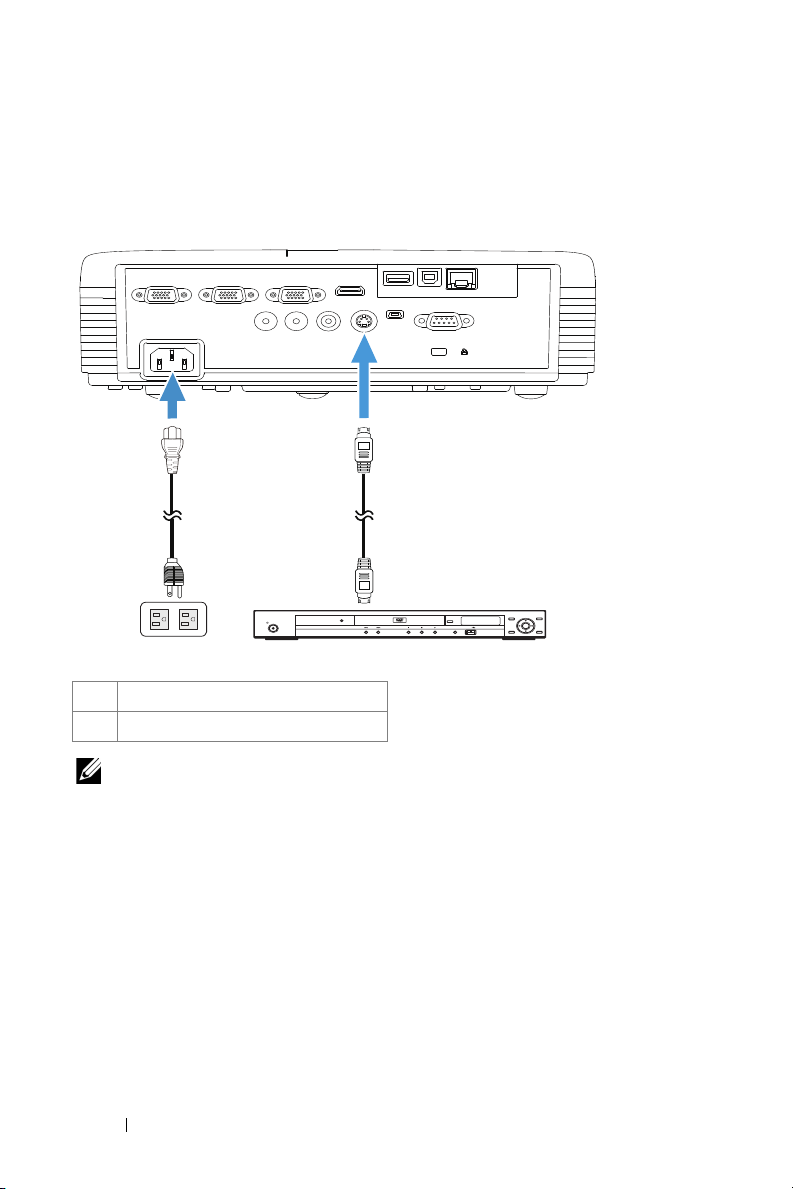
Подключение DVD-плеера
Подключение DVD-плеера с помощью кабеля S-Video
VGA-A INVGA-OUT VGA-B IN HDMI
Composite S-Video
Audio-Out
Audio-In
Mini-USB
DOUSBUSB-A
RJ45
RS232
1 2
UPQ!NFOV NFOV
TUBOECZ0PO
IENJ
1 Кабель питания
2 Кабель S-Video
ПРИМЕЧАНИЕ. Кабель S-Video не входит в комплект поставки
проектора. Приобрести удлинитель кабеля S-Video (длиной
15/30 м) можно на веб-сайте компании Dell по адресу: www.dell.com.
PQFO0DMPTF
FOUFS
VTCEWE0VTC
IPNF
SFUVSO
NFOV
22 Подключение проектора
Page 23
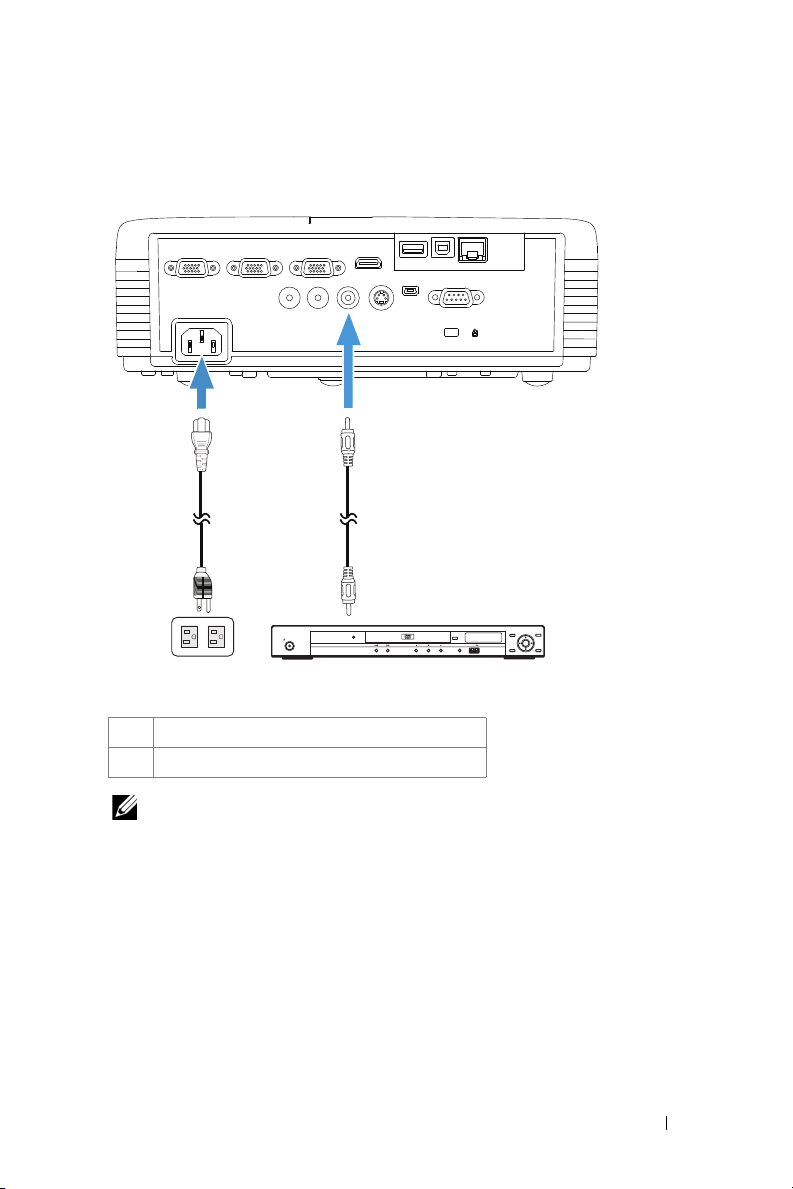
Подключение DVD-плеера с помощью кабеля
VGA-A INVGA-OUT VGA-B IN HDMI
Audio-In
Audio-Out
Composite S-Video
Mini-USB
RS232
RJ45
DOUSBUSB-A
1 2
PQFO0DMPTF
IENJ
IPNF
NFOV
SFUVSO
FOUFS
UPQ!NFOV NFOV
VTCEWE0VTC
TUBOECZ0PO
композитного видеосигнала
1 Кабель питания
2 Кабель композитного видеосигнала
ПРИМЕЧАНИЕ. Кабель композитного видеосигнала не входит в
комплект поставки проектора. Приобрести удлинитель кабеля
полного видеосигнала (длиной 15/30 м) можно на веб-сайте
компании Dell по адресу: www.dell.com.
Подключение проектора 23
Page 24
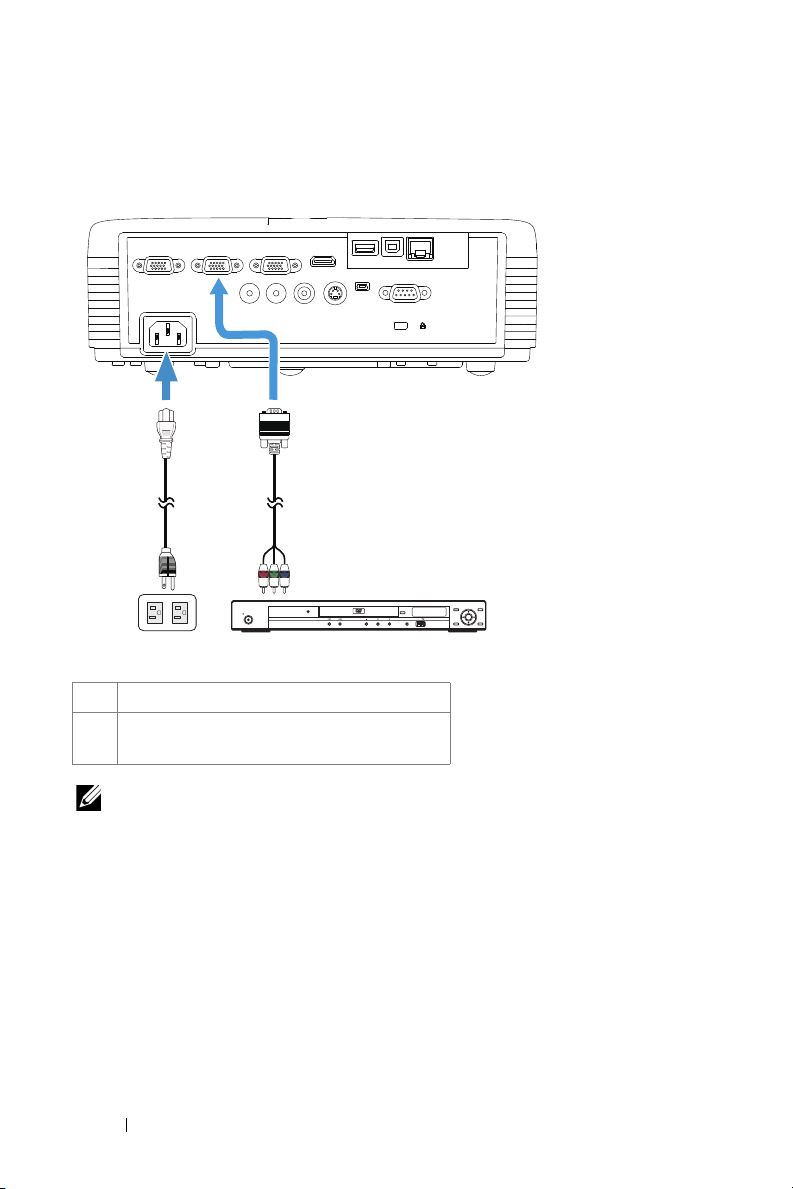
Подключение DVD-плеера с помощью кабеля
VGA-A INVGA-OUT VGA-B IN HDMI
Audio-In
Audio-Out
Composite S-Video
Mini-USB
RS232
RJ45
DOUSBUSB-A
1 2
PQFO0DMPTF
IENJ
IPNF
NFOV
SFUVSO
FOUFS
UPQ!NFOV NFOV
VTCEWE0VTC
TUBOECZ0PO
компонентного видеосигнала
1 Кабель питания
2 Кабель VGA - компонентного
видеосигнала
ПРИМЕЧАНИЕ. Кабель VGA - компонентный видеосигнал не
входит в комплект поставки проектора. Приобрести удлинитель
кабеля с разъемами VGA компонентный (длиной 15/30 м) можно на
веб-сайте компании Dell по адресу: www.dell.com.
24 Подключение проектора
Page 25

Подключение DVD-плеера с помощью кабеля HDMI
VGA-A INVGA-OUT VGA-B IN HDMI
Audio-In
Audio-Out
Composite S-Video
Mini-USB
RS232
RJ45
DOUSBUSB-A
1
2
PQFO0DMPTF
IENJ
IPNF
NFOV
SFUVSO
FOUFS
UPQ!NFOV NFOV
VTCEWE0VTC
TUBOECZ0PO
1 Кабель питания
2 Кабель HDMI
ПРИМЕЧАНИЕ. Кабель HDMI не входит в комплект поставки
проектора. Приобрести кабель HDMI можно на веб-сайте компании
Dell по адресу www.dell.com.
Подключение проектора 25
Page 26
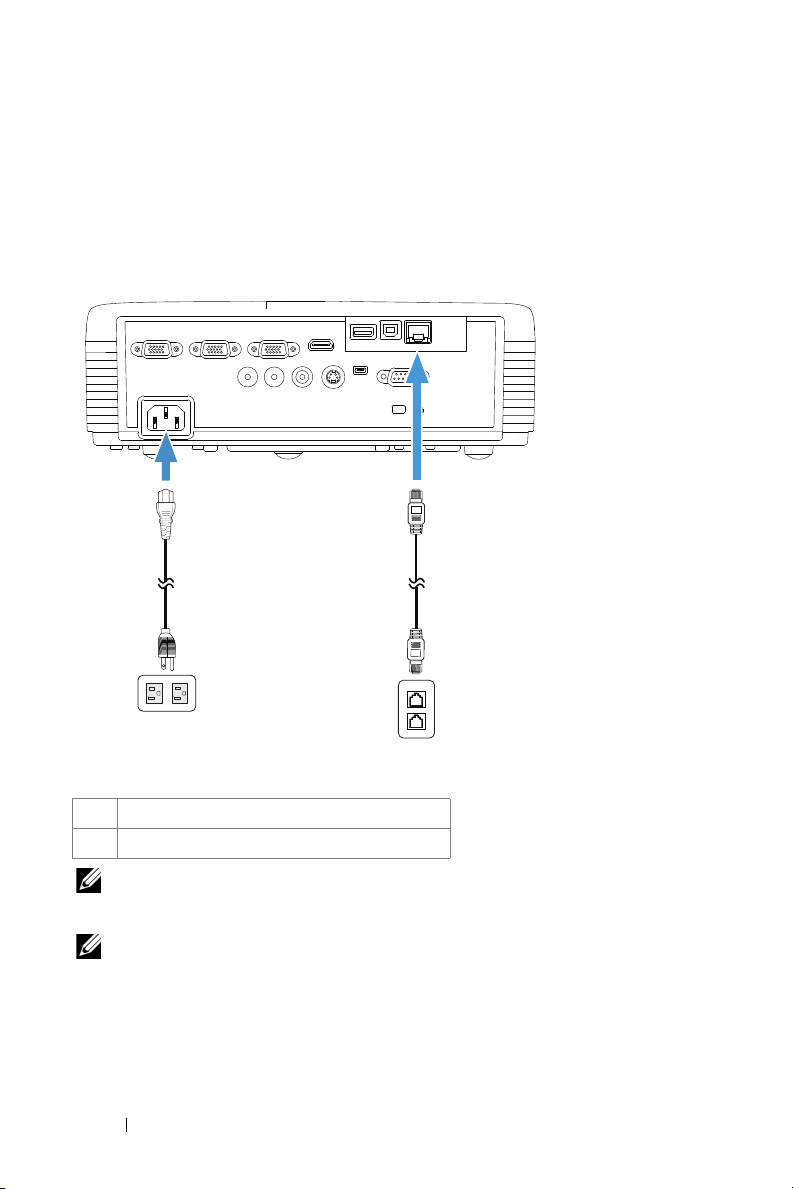
Подключение к локальной
VGA-A INVGA-OUT VGA-B IN HDMI
Audio-In
Audio-Out
Composite S-Video
Mini-USB
RS232
RJ45
DOUSBUSB-A
1 2
Локальная вычислительная сеть (ЛВС)
вычислительной сети
Проецирование изображения и управление проектором, подключенным к сети с помощью кабеля RJ45.
1 Кабель питания
2 Кабель RJ45
ПРИМЕЧАНИЕ. Кабель RJ45 не входит в комплект поставки
проектора. Приобрести кабель RJ45 можно на веб-сайте компании
Dell по адресу www.dell.com.
ПРИМЕЧАНИЕ. Набор модуля ЛВС не входит в комплект
поставки проектора S320. Если необходим использовать функцию
работы с сетью см.«Устан овка дополнительного набора RJ45» на
стр.16. Приобрести его можно на веб-сайте компании Dell по
адресу www.dell.com.
26 Подключение проектора
Page 27
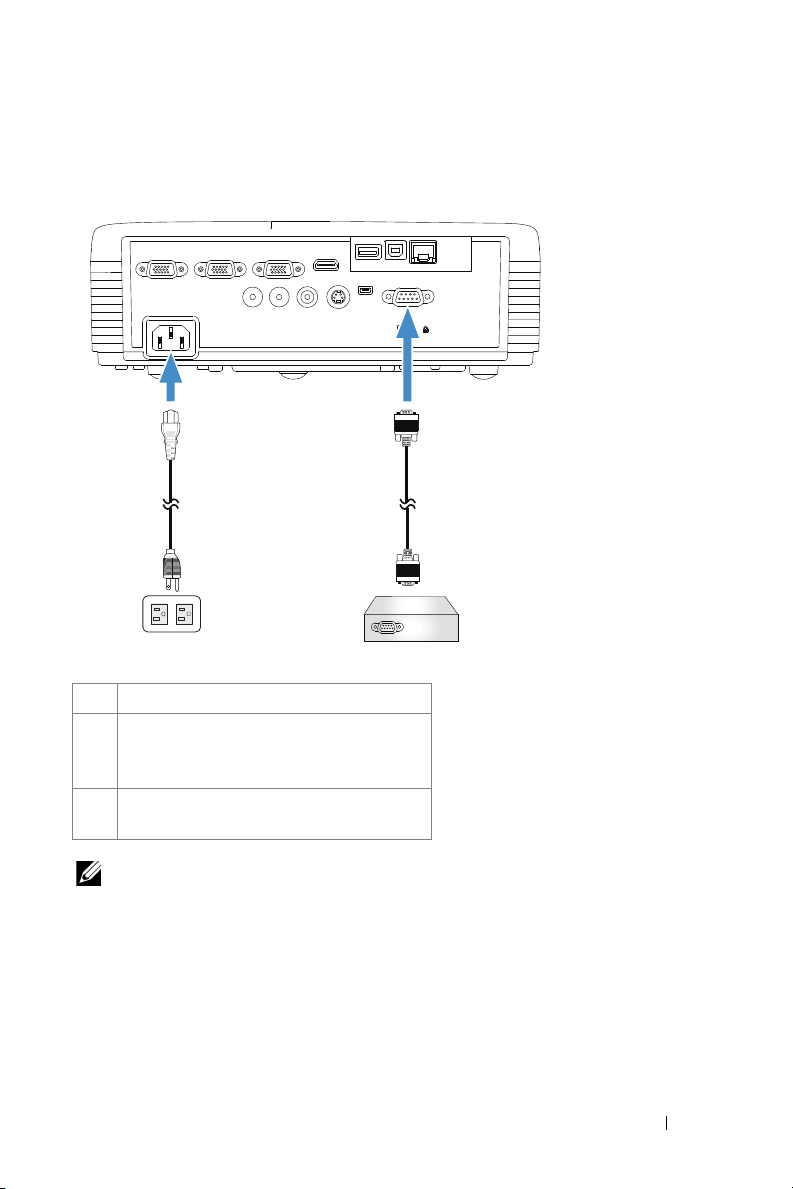
Подключение к промышленному блоку управления
VGA-A INVGA-OUT VGA-B IN HDMI
Audio-In
Audio-Out
Composite S-Video
Mini-USB
RS232
RJ45
DOUSBUSB-A
1 2
3
RS232
1 Кабель питания
2 Кабель RS232 (9-контактный D-sub
вогнутый к вогнутому перестановка
контактов2-3)
3 Промышленный блок управления
RS232
ПРИМЕЧАНИЕ. Кабель RS232 (9-контактный D-sub вогнутый к
вогнутому перестановка контактов2-3) не входит в комплект
поставки проектора. Для приобретения кабеля обратитесь к
соответствующему специалисту.
Подключение проектора 27
Page 28
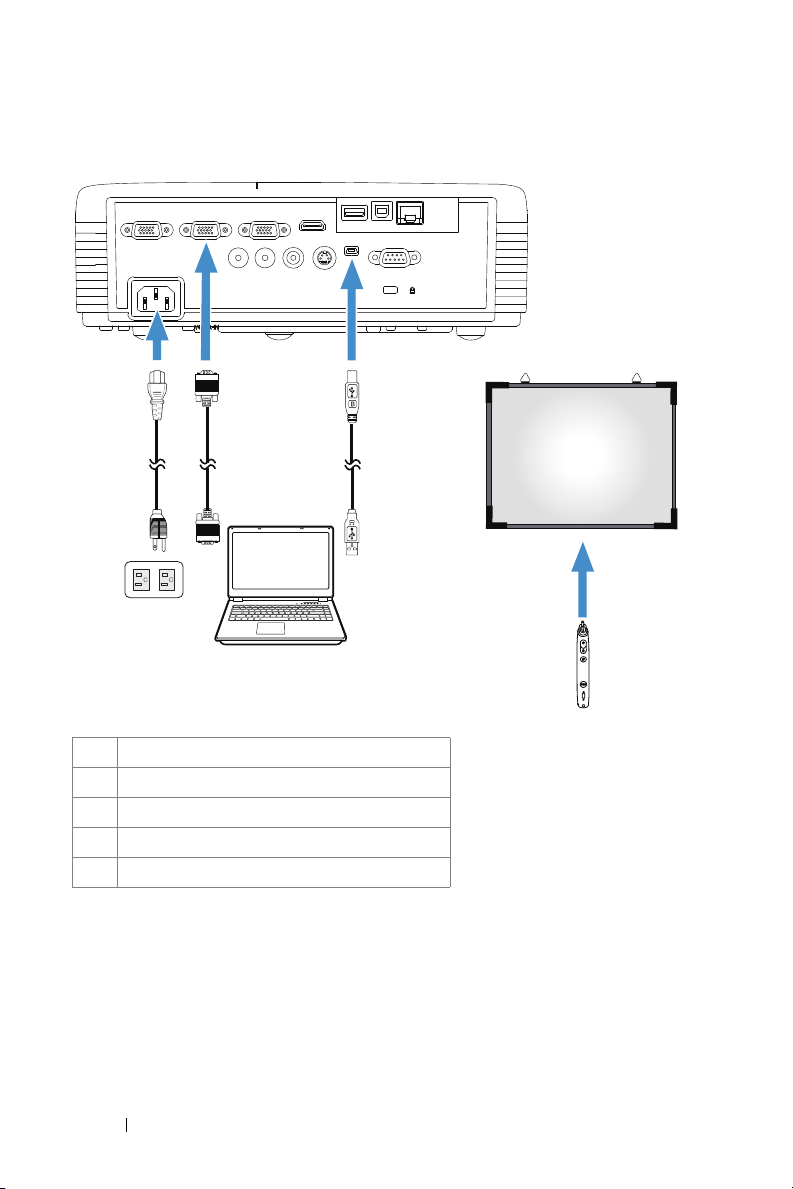
Подключение с помощью интерактивного пера
VGA-A INVGA-OUT VGA-B IN HDMI
Audio-In
Audio-Out
Composite S-Video
Mini-USB
RS232
RJ45
DOUSBUSB-A
1
2
MOLEX
3
4
5
1 Кабель питания
2 Кабель VGA - VGA
3 Кабель USB-A - мини-USB-B
4 Экран проекции
5 Интерактивное перо
28 Подключение проектора
Page 29
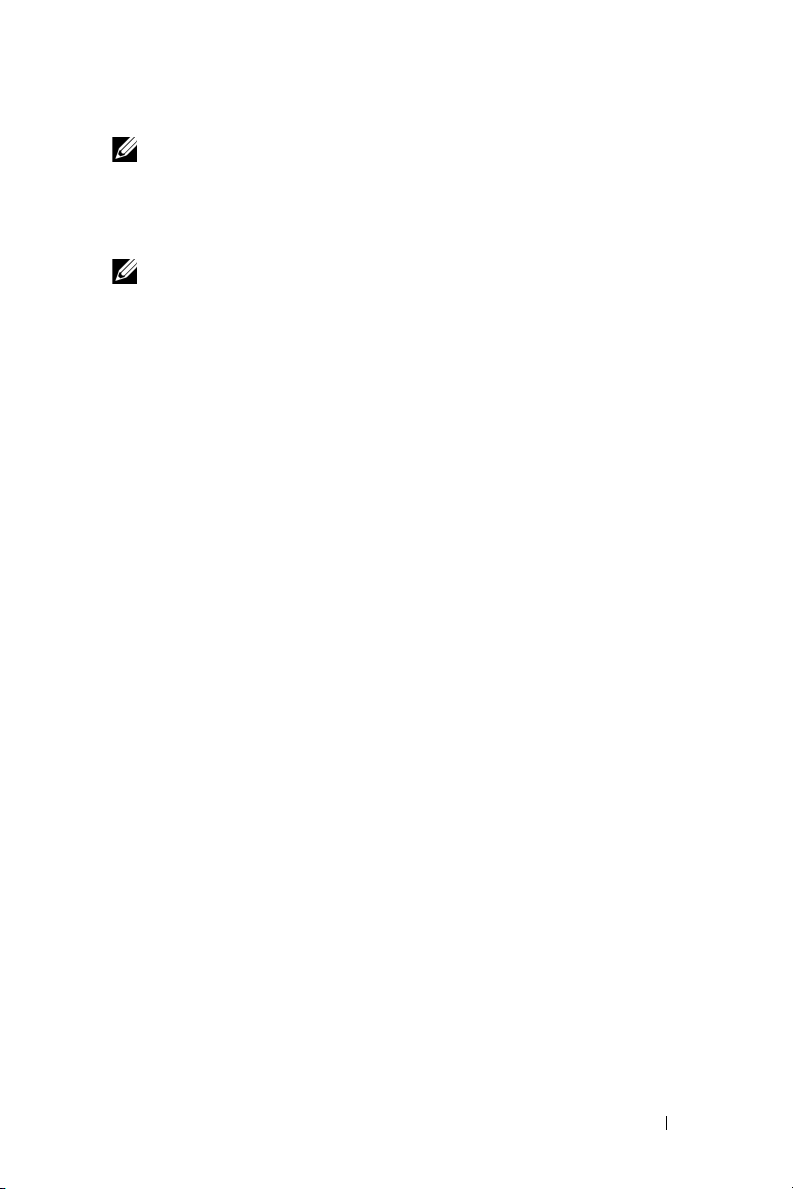
ПРИМЕЧАНИЕ. Набор интерактивного модуля не входит в
комплект поставки проектора S320. Если необходим использовать
функцию интерактивности см.«Уст ановк а дополнительного набора
интерактивного модуля» на стр. 15. Приобрести его можно на вебсайте компании Dell по адресу www.dell.com.
ПРИМЕЧАНИЕ.
1 Интерактивность поддерживается только в следующих входных
режимах: VGA и HDMI с ПК, отображение через беспроводную
связь, USB Display и отображение через ЛВС.
2 Для включения интерактивного пера необходимо второе
соединение между компьютером и проектором. Возможны
четыре варианта подключения компьютера к проектору:
a использование кабеля мини-USB или беспроводного
адаптера Dell Interactive (дополнительно)
Беспроводной адаптера Dell Interactive не поставляется с
проектором S320 или S320wi. Если нужно использовать
беспроводной адаптер Dell Interactive для подключения
компьютера к проектору, его можно купить на веб-сайте Dell по
адресу www.dell.com.
b с помощью кабеля ЛВС (требуется установка прикладного
ПО компании Dell для беспроводного подключения)
c с помощью беспроводной ЛВС (требуется установка
прикладного ПО компании Dell для беспроводного
подключения).
При использовании подключения с использованием ЛВС или
беспроводной ЛВС сначала включите ЛВС или беспроводную
ЛВС.
3 Если расстояние между ПК/ноутбуком и проектором превышает
5 метров, при установке рекомендуется использовать
концентратор USB.
Подключение проектора 29
Page 30
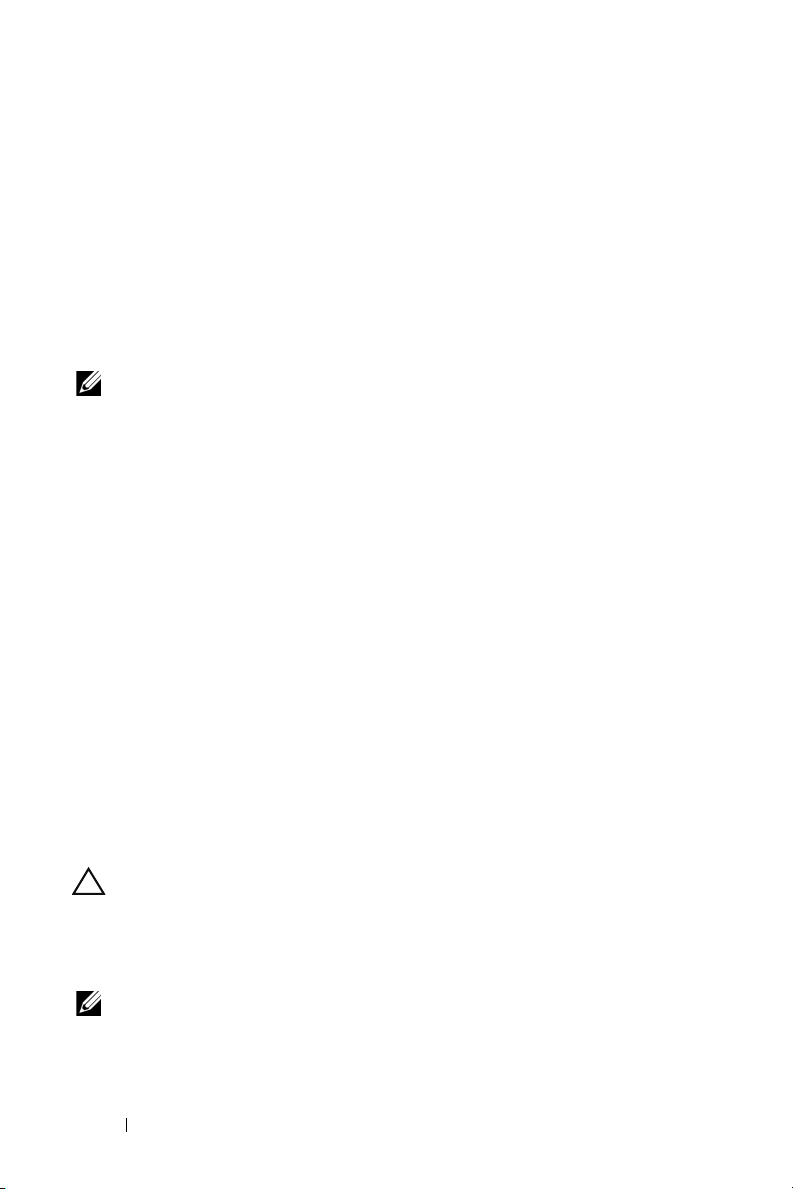
3
Использование проектора
Включение проектора
ПРИМЕЧАНИЕ. Перед включением источника сигнала включите
проектор (компьютер, DVD-плеер и т.п.). При нажатии кнопка
Питания мигает синим цветом.
1 Снимите крышку объектива.
2 Подсоедините кабель питания и необходимые сигнальные кабели к
проектору. Дополнительную информацию о подключении проектора см. в
разделе «Подключение проектора» на стр. 13.
3 Нажмите кнопку Питания (см. раздел «Использование панели управления»
на стр. 35 для определения расположения Питания кнопки).
4 Включите источник сигнала (компьютер, DVD-плеер и т.п.)
5 Подсоедините источник сигнала к проектору с помощью подходящего
кабеля. Указания по подсоединению источника сигнала к проектору см. в
разделе «Подключение проектора» на стр. 13.
6 По умолчанию в качестве источника входного сигнала выбран VGA-A. При
необходимости измените источник входного сигнала проектора.
7 Если к проектору подключено несколько источников сигнала, для выбора
нужного источника нажмите кнопку Источник на пульте ДУ или панели
управления. См. раздел «Использование панели управления» на стр. 35 и
«Использование дистанционного управления» на стр. 37 для определения
расположения кнопки Источник.
Выключение проектора
ВНИМАНИЕ! После правильного выключения проектора в
соответствии с приведенными ниже инструкциями отсоедините
проектор.
1 Нажмите кнопку Питания. Следуйте указаниям, отображаемым на экране,
для правильного выключения проектора.
ПРИМЕЧАНИЕ. На экране отобразится сообщение «Нажмите
кнопку питания для выключения проектора». Сообщение
исчезнет само через 5 секунд или при нажатии кнопки Меню.
30 Использование проектора
Page 31

2 Повторно нажмите кнопку Питания. Вентиляторы охлаждения продолжат
1
2
VGA-A INVGA-OUT VGA-B IN HDMI
Audio-In
Audio-Out
Composite S-Video
Mini-USB
RS232
RJ45
DOUSBUSB-A
работать около 120 секунд.
3 Для быстрого выключения питания проектора нажмите кнопку Питание и
удерживайте в течение 1 секунды, пока работают охлаждающие
вентиляторы.
ПРИМЕЧАНИЕ. Перед включением проектора подождите в
течение 60 секунд для стабилизации внутренней температуры.
4 Отсоедините кабель питания от электрической розетки и проектора.
Настройка проецируемого изображения
Увеличение высоты установки проектора
1 Поднимите проектор на нужный угол проецирования, для точной установки
угла проецирования используйте переднее колесико регулировки наклона.
2 Для точной настройки угла проецирования используйте 2 колесика
регулировки наклона.
Уменьшение высоты установки проектора
1 Опустите проектор, для точной установки угла проецирования используйте
переднее колесико регулировки наклона.
1 Переднее коле сико регулировки наклона
(Уго л наклона: от 0 до 4 градуса)
2 1x заднее колесико регулировки наклона
1
Использование проектора 31
Page 32

Регулировка фокусировки проектора
ВНИМАНИЕ! Во избежание повреждения проектора перед
перемещением или помещением проектора в транспортировочный
футляр убедитесь, что переднее колесико регулировки наклона
полностью убрано.
ПРИМЕЧАНИЕ. Транспортировочный футляр не входит в
комплект поставки проектора. Транспортировочный футляр (номер
детали: 8R3VM) можно купить на веб-сайте Dell по адресу
www.dell.com.
1 Поворачивайте регулятор фокусировки до тех пор, пока изображение не
станет четким. Проектор фокусируется на расстоянии от 0,4 м до 3,82 м
(1,31–12,5 фута).
1
1 Кольцо фокусировки
32 Использование проектора
Page 33

Настройка размера проецируемого
300" (762,00 см)
246" (624,84 см)
193" (490,22 см)
139" (353,06 см)
86" (218,44 см)
31,45" (79,88 см)
12,5' (3,82 м)
10,1' (3,08 м)
7,91' (2,41 м)
5,71' (1,74 м)
3,51' (1,07 м)
1,31' (0,4 м)
VGA-A INVGA-OUT VGA-B IN HDМI
Audio-In
Audio-Out
Coмposite S-Video
Мini-USB
RS232
RJ45
DOUSBUSB-A
Расстояние от проектора до экрана
изображения
S320/S320wi
Использование проектора 33
Page 34

S320/S320wi
C
A
B
Высота (Hd): 244 см
Р
а
с
с
т
о
я
н
и
е
:
1
,
7
4
м
Д
и
а
го
н
а
л
ь
:
1
3
9
"
Размер экрана Верх
Желательное
расстояние (м)
<О>
0,4 31,45 65 x 49 56
1,07 86 174 x 130 150
1,74 139 283 x 212 244
2,41 193 392 x 294 338
3,08 246 501 x 376 432
3,82 300 610 x 457 526
* Таблица содержит данные только для справки.
* Коэффициент смещения: 115±5%
Диагональ (дюймов)
<B>
(Мин. масштабирование)
В (см.) x Ш (см.)
От низа до верха
изображения (см)
<C>
34 Использование проектора
Page 35

Использование панели управления
1 3
10
9 8
2
4
5
6
7
1 Питания Включение и выключение проектора.
Дополнительную информацию см. в разделах
«Включение проектора» на стр. 30 и
«Выключение проектора» на стр. 30.
2 Вверх / Настройка
трапецеидального
искажения
Нажимайте для выбора пунктов экранного
меню.
Нажимайте для устранения искажения
изображения, вызванного наклоном проектора
(+37/-40 градусов).
3 Индикатор ЛАМПА Если желтый индикатор ЛАМПЫ горит или
мигает, возможно, произошла одна
из
следующих проблем.
• Срок службы лампы заканчивается
• Модуль лампы установлен ненадлежащим
образом
• Неисправность модули лампы
• Неисправность цветового круга
Дополнительную информацию см. в разделах
«Поиск и устранение неполадок проектора» на
стр. 126 и «Сигналы индикации» на стр. 132.
Использование проектора 35
Page 36

4 Индикатор
Температура
5 Ввод Нажмите для подтверждения выбора пункта.
6 ИК-приемник Направьте пульт
7 Вправо /
Управление звуком
8 Вниз / Настройка
трапецеидального
искажения
9 Влево / Источник Нажимайте для выбора пунктов экранного
10 Меню Нажмите для вызова экранного меню. Для
Если желтый индикатор ТЕМПЕРАТУРЫ горит
или мигает, возможно, возникла одна из
следующих проблем.
• Внутренняя температуры проектора слишком
высока
• Неисправность цветового круга
Дополнительную информацию см. в разделах
«Поиск и устранение неполадок проектора» на
стр. 126 и «Сигналы индикации» на стр. 132.
дистанционного управления на
ИК-приемник и нажмите кнопку.
Нажимайте для выбора пунктов экранного
меню.
Нажмите для синхронизации проектора и
источника входного сигнала.
ПРИМЕЧАНИЕ. Управление звуком
не выполняется при отображении
экранного меню.
Нажимайте для выбора пунктов экранного
меню.
Нажимайте для устранения искажения
изображения, вызванного наклоном проектора
(+37/-40 градусов).
меню.
При одновременном подключении к проектору
нескольких источников сигнала используйте эту
кнопку для переключения источников сигнала:
аналогового RGB, композитного,
компонентного (YPbPr через VGA), HDMI и
S-Video.
перемещения по экранному меню используйте
клавиши со стрелками и кнопку Меню.
36 Использование проектора
Page 37

Использование дистанционного
ENTER
управления
POWER
1
14
15
16
17
18
19
20
21
22
23
24
25
26
MENU
SOURCE
KEYSTONE
AUTO ADJ.
ENTER
VOL
MUTE
VOL
FREEZE
ZOOMZOOM
VIDEOVGA
ASPECT
VIDEO MODE
MOUSE
BLANK
INFO
S-VIDEO
2
3
4
5
6
7
8
9
10
11
12
13
1
2
3
Питания
Enter
Вправо
Включение и выключение проектора.
Дополнительную информацию см. в разделах
«Включение проектора» на стр. 30 и
«Выключение проектора» на стр. 30.
Нажмите для подтверждения выбора.
Нажимайте для выбора пунктов экранного
меню.
Использование проектора 37
Page 38

4
MUTE
Вниз
Нажимайте для выбора пунктов экранного
меню.
5 Соотношение сторон Нажмите для смены соотношения сторон
отображенного изображения.
6
Mute
Нажимайте для отключения и включения звука
динамика проектора.
7 Video mode Проектор поддерживает предустановленные
конфигурации, оптимизированные для
отображения данных (слайды презентации) и
видео (фильмы, игра и др.)
Нажимайте кнопку Video mode для
переключения между режимом Презентация,
режимом
Яркий, режимом Кино, sRGB, или
Режимом пользователя.
Для отображения текущего режима
отображения однократно нажмите кнопку
«Video mode». Для переключения режимов
отображения снова нажмите кнопку «Video
mode».
8
Мышь Вверх
Нажмите для перехода к предыдущей странице.
ПРИМЕЧАНИЕ. Кабель мини-USB
следует подключать для
использования функции
«Предыдущая страница».
9
Мышь Вниз
Нажмите для перехода к следующей странице.
ПРИМЕЧАНИЕ. Кабель мини-USB
следует подключать для
использования функции «Следующая
страница».
10 Freeze Нажмите для приостановки экранного
изображения, снова нажмите «Freeze» для
запуска воспроизведения.
11 Пустой экран Нажмите для скрытия и отображения
изображения.
12 Информация Нажмите для отображения информации об
исходном разрешении проектора.
13 S-Video Нажмите для выбора в качестве входного
сигнала S-Video.
14
Вверх
Нажимайте для выбора пунктов экранного
меню.
15
Влево
Нажимайте для выбора пунктов экранного
меню.
38 Использование проектора
Page 39

16 Меню Нажмите для вызова экранного меню.
VOL
17
Громкость Вверх
Нажмите для увеличения громкости.
18 Источник Нажмите для переключения между
источниками сигналов: аналогового RGB,
композитного, компонентного (YPbPr через
VGA), HDMI и S-Video.
19
Громкость Вниз
20 Корректировка
Трапецеидальное
искажение +
21 Корректировка
Трапецеидальное
искажение -
Нажмите для уменьшения громкости.
VOL
Нажимайте для устранения искажения
изображения, вызванного наклоном проектора
(+37/-40 градусов).
Нажимайте для устранения искажения
изображения, вызванного наклоном проектора
(+37/-40 градусов).
22 Управление звуком Нажмите для синхронизации проектора и
источника входного сигнала. Автонастройка не
выполняется при отображении экранного меню.
23 Увеличение + Нажмите для увеличения изображения.
24 Увеличение - Нажмите для уменьшения изображения.
25 VGA Нажмите для выбора в качестве входного
сигнала VGA.
26 Video Нажмите для выбора композитного входного
сигнала.
Использование проектора 39
Page 40

Использование интерактивного пера
1
2
5
6
3
4
Вид сверху
Вид снизу
Открыть
Закрыть
7
8
1 Сменный наконечник Нажмите наконечник для рисования или письма.
40 Использование проектора
Когда наконечник задействован, он работает как
щелчок левой кнопкой мыши при рисовании или
письме.
ПРИМЕЧАНИЕ.
• Если наконечник задействован, перо
переключается в режим рисования, а
кнопка функции временно выключается.
• По истечении срока службы
наконечника смените головку
наконечника, как показано ниже.
Page 41

2 Влево Данная кнопка действует как щелчок левой
кнопкой мыши.
3 Функция Доступные функции приведены в экранном
меню «Функция настройки» (см. раздел стр. 70).
ПРИМЕЧАНИЕ. Двойной щелчок
кнопки функции действует как команда
отмены последней операции (если
такая команда поддерживается
используемым ПО).
4 Мини-разъем USB
для зарядки
5 Светодиодные
индикаторы
6 Вправо Данная кнопка действует как щелчок правой
7 Выключатель
питания
8 Гнездо для
обновления
встроенного ПО
Позволяет использовать кабель с разъемом
мини-USB для зарядки аккумуляторной батареи.
См. раздел «Зарядка батареи интерактивного
пера» на стр. 44.
Используются два индикатора: Зеленый и
желтый (см. «Значения индикаторов
интерактивного пера
кнопкой мыши.
Включение и выключение интерактивного пера.
Для обновления встроенного ПО
интерактивного пера и РЧ-блока.
» на стр. 133).
Экранное предупреждение - «Батарея разряжена»
• Если напряжение батареи ниже 2 В, отображается предупреждающее
сообщение «Батарея разряжена». Тем не менее, перо можно
использовать еще в течение 1-2 часов.
• Перо отключается при напряжении батареи ниже 1,8 В.
Сочетания кнопок
• Влево + Функция: На экране отображается меню Информация о пере.
• Функция удер жани я : При удерживании кнопки функции в течение 2
секунд на экране отображается значение функции. Используйте
кнопки Влево/Вправо для перемещения вверх/вниз, а кнопку функции
для ввода/применения.
• Если в меню «Функция настройки» выбран «Переключатель»,
нажмите кнопку функции для
«Нормальный/Рисование/Постоянный».
ПРИМЕЧАНИЕ. Интерактивным пером не поддерживает функция
мыши в ОС Windows «Обменять назначение кнопок».
выбора режима
Использование проектора 41
Page 42

Использование ремешка на запястье
В целях предосторожности пользуйтесь ремешком на запястье, чтобы не
выронить интерактивное перо и не повредить его, окружающие предметы и не
нанести травму другим лицам.
1 Пропустите шнурок ремешка через соединительное отверстие.
2 Наденьте ремешок на запястье.
42 Использование проектора
Page 43

Установка батарей в пульт
1
AAA
AAA
2
4
дистанционного управления
ПРИМЕЧАНИЕ. Если пульт дистанционного управления не
используется, выньте из него батареи.
1 Нажмите защелку, чтобы открыть крышку отсека для
батарей.
2 Проверьте полярность батарей (+/-).
3 Вставьте батареи, совместив их полярность в
соответствии с отметками в отсеке для батарей.
ПРИМЕЧАНИЕ. Не используйте старые
батареи вместе с новыми, а также не
используйте вместе батареи производства
разных компаний.
4 Задвиньте крышку отсека для батарей обратно.
3
AAA
AAA
Использование проектора 43
Page 44

Зарядка батареи интерактивного пера
MOLEX
Мигание желтого индикатора батареи интерактивного пера указывает на разряд
встроенной батареи (если батарея разряжена полностью, интерактивное перо
не включается при нажатии на наконечник пера, кнопки влево, вправо или
функции).
Для зарядки аккумуляторной батареи соедините кабелем с разъемом мини-USB
интерактивное перо с ПК или портативным компьютером (при подключении к
ПК или портативному
батареи продолжает гореть в процессе зарядки и гаснет при полном заряде
батареи.
По окончании зарядки кабель USB можно отключить (или кабель можно не
отключать и использовать интерактивное перо в процессе зарядки).
ПРИМЕЧАНИЕ. При первом использовании для полной зарядки
батареи может потребоваться не менее 4-5 часов. Полностью
заряженная батарея обеспечивает непрерывную работу в течение
25 часов или до 4-х недель в режиме ожидания.
ВНИМАНИЕ! Батарея литиевых аккумуляторов подлежит только
перезарядке и не должна заменяться или обслуживаться
пользователем. Если батарея интерактивного пера не заряжается,
свяжитесь с компанией Dell (См. «Контактная информация Dell» на
стр. 144).
ВНИМАНИЕ! Для зарядки интерактивного пера всегда
пользуйтесь входящим в комплект кабелем с разъемом мини-USB
и компьютером (или используйте зарядное устройство). Зарядное
устройство не входит в комплект поставки проектора. Приобрести
его можно на веб-сайте компании Dell по адресу www.dell.com.
компьютеру они должны быть включены). Индикатор
44 Использование проектора
Page 45

Зарядное устройство
1
2
3
4
Вид спереди
Вид сзади
(дополнительно)
1 Индикатор питания
2 Разъем мини-USB
3 Выключатель питания
4 Разъем кабеля питания
ПРИМЕЧАНИЕ. Зарядное устройство не входит в комплект
поставки проектора S320 или S320wi. Приобрести кабель зарядное
устройство можно на веб-сайте компании Dell по адресу
www.dell.com.
Светодиодный индикатор на зарядной док-станции
Зеленый светодиодный
индикатор горит
постоянно
Зеленый светодиодный
индикатор выключен
При включении зарядного устройства начинает
постоянно гореть зеленый светодиодный индикатор.
При отключении зарядного устройства зеленый
светодиодный индикатор выключается.
Использование проектора 45
Page 46

Светодиодный индикатор на интерактивной указке
Желтый светодиодный
индикатор горит
постоянно
Желтый светодиодный
индикатор выключен
Желтый светодиодный
индикатор мигает
В процессе зарядки постоянно горит желтый
светодиодный индикатор.
После полной зарядки батареи светодиодный
индикатор выключается, что означает завершение
зарядки.
МИГАНИЕ желтого светодиодного индикатора (с
периодом 1 сек: 0,4 сек включен, 0,6 сек выключен)
означает, что зарядки не происходит. произошла
ошибка или батарея
неисправна.
Технические характеристики зарядной док-станции (источник питания)
Модель: Зарядная станция интерактивной указки
проектора
Питание: Вход 100–240 В пост. тока, 50–60 Гц, 0,2 А
Выход 5 В пост. тока/1 А
Максимальная
температура:
40 °C
46 Использование проектора
Page 47

Зарядка батареи интерактивного пера с использованием зарядного устройства
Мигание желтого индикатора батареи интерактивного пера указывает на разряд
батареи (если батарея разряжена полностью, интерактивное перо не включается
при нажатии на наконечник пера, кнопки влево, вправо или функции).
Для зарядки аккумуляторной батареи выполните следующие операции:
1 Подключите кабель питания к сетевой розетке.
2 Подключите интерактивное перо к разъему мини-USB зарядного устройства.
3 Включите питание зарядного устройства.
Использование проектора 47
Page 48

ПРИМЕЧАНИЕ. В процессе зарядки желтый индикатор батареи
интерактивного пера горит до полной зарядки батареи.
ПРИМЕЧАНИЕ. При первом использовании для полной зарядки
батареи может потребоваться не менее 4-5 часов. Полностью
заряженная батарея обеспечивает непрерывную работу до 25
часов или до 4-х недель в режиме ожидания.
ВНИМАНИЕ! Если зарядное устройство не работает
надлежащим образом, обратитесь в компанию DELL.
48 Использование проектора
Page 49

Зона действия пульта
Угла
Расстояние
Расстояние
Угла
Рабочий диапазон
Угла ±20°
Расстояние
7 м/22,97 фута
ZOOM
ZOOM
INFO
VIDEOVGA
S-VIDEO
FREEZE
AUTO ADJ.
KEYSTONE
SOURCE
VIDEO MODE
ASPECT
MENU
POWER
MOUSE
BLANK
ENTER
VOL
VOL
MUTE
TM
ZOOMZOOM
INFO
VIDEOVGA
S-VIDEO
FREEZE
AUTO ADJ.
KEYSTONE
SOURCE
VIDEO MODE
ASPECT
MENU
POWER
MOUSE
BLANK
ENTER
VOL
VOL
MUTE
TM
дистанционного управления
ПРИМЕЧАНИЕ. Фактический рабочий диапазон может немного
отличаться от указанного на схеме. При слабом заряде батарей
пульт дистанционного управления может работать ненадлежащим
образом.
Использование проектора 49
Page 50

Зона действия интерактивного пера
Угла
Рабочий диапазон
Угла
0
20
45
°
°
°
Расстояние
9 м/29,53 фута
7 м/22,97 фута
5 м/16,4 фута
Угла
Расстояние
Расстояние
ПРИМЕЧАНИЕ.
• Проектор со световым потоком 2000 лм, размер изображения 254 см,
режим «Яркость».
• Возможна поддержка нескольких перьев (до 10), подключенных к
одному проектору, однако, перья при этом нельзя использовать
одновременно.
• Фактический рабочий диапазон может немного отличаться от
указанного на схеме.
• Снижение светового потока проектора влияет на зону действия пера.
50 Использование проектора
Page 51

Использование экранных меню
• Проектор поддерживает экранное меню на нескольких языках, меню может
отображаться при наличии источника входного сигнала и при его
отсутствии.
• Нажмите кнопку меню на панели управления или пульте ДУ для выхода в
Глав н о е меню.
• Для перехода по вкладкам главного меню используйте кнопки или на
панели управления проектора или пульте дистанционного
• Для выбора подменю используйте кнопки или на панели управления
проектора или на пульте ДУ.
• Для выбора параметра используйте кнопки или на панели
управления проектора или пульте дистанционного управления. Выбранный
параметр выделяется темно-синим цветом.
• Для настройки параметра нажимайте или на панели управления или
пульте дистанционного управления.
• Для возврата
пульте ДУ.
• Для выхода из экранного меню нажмите кнопку Меню на панели
управления или пульте ДУ.
ПРИМЕЧАНИЕ. Структура экранного меню одинакова для
моделей S320 и S320wi.
в главное меню нажмите кнопку на панели управления или
ВЫБОР ВХОДА
Меню «Источник сигнала» позволяет выбрать источник входного сигнала
проектора.
управления.
VGA-A—Для определения сигнала VGA-A нажмите кнопку .
VGA-B—Для определения сигнала VGA-B нажмите кнопку .
ОМПОЗ. ВИДЕО—
К
S-VIDEO—Для определения сигнала S-Video нажмите кнопку .
Для определения полного видеосигнала нажмите кнопку .
Использование проектора 51
Page 52

HDMI—Для определения сигнала HDMI нажмите кнопку .
С
ЕТЬ WIFI/USB—Нажмите кнопку для отображения меню «ИСТОЧНИК
СИГНАЛА» - «Беспроводная связь/USB».
ПРИМЕЧАНИЕ. Функция «БЕСПРОВОДНАЯ СВЯЗЬ/USB» может
использовать после включения режима «Беспроводная/Проводная
ЛВС».
ВЫБОР ВХОДА – БЕСПРОВОДНАЯ СВЯЗЬ/USB
Меню источников входного сигнала Сеть WiFi/USB позволяет включить режим
Беспр. экран, Отображение через USB и Просмотр через USB.
ЕСПР. ЭКРАН—Нажмите для доступа к экрану указаний по беспроводным
Б
средствам. См. раздел «Экран указаний по беспроводным средствам» на стр. 76.
ТОБРАЖЕНИЕ ЧЕРЕЗ USB—Позволяет с помощью кабеля USB отображать
О
экран ПК/портативного компьютера через USB-кабель на проекторе.
РОСМОТР ЧЕРЕЗ USB—Позволяет отображать фотографии и файлы
П
презентаций с флэш-накопителя USB. См. «Уст а но вк а приложения Presentation
to Go (PtG)» на стр. 83.
АВТОН.
Функция автонастройки позволяет в режиме ПК регулировать горизонтальное
положение, вертикальное положение, подстройку и частоту.
52 Использование проектора
Page 53

ЯРК./КОНТР.
Меню Яркость/Контрастность позволяет отрегулировать яркость и
контрастность проектора.
Я
РКОСТЬ—Кнопками
К
ОНТРАСТНОСТЬ—Кнопками
ПРИМЕЧАНИЕ. После настройки параметров Яркость и
Контрастность проектор автоматически переходит в Режим
пользователя.
и
отрегулируйте яркость изображения.
и
отрегулируйте контрастность.
РЕЖИМ ВИДЕО
Меню «Режим видео» позволяет оптимизировать отображение изображения:
Презентация, Яркий, Кино, sRGB (обеспечивает более точную
цветопередачу), и Пользов. (установка пользовательских настроек).
Использование проектора 53
Page 54

ГРОМКОСТЬ
Меню Громко сть позволяет отрегулировать уровень громкости проектора.
РОМКОСТЬ—Уровень громкости увеличивайте кнопкой , уменьшайте
Г
кнопкой .
АУДИОВХОД
Меню «Аудиовход» позволяет выбирать источник входного аудио сигнала.
Варианты: Аналог.вход, HDMI и Сеть WiFi/LAN.
ПРИМЕЧАНИЕ. Не подключайте сигнал с линейного входа в
микрофонный разъем. Иначе из динамиков будут доноситься шумы
из-за ограничения и искажения звукового сигнала.
54 Использование проектора
Page 55

РАСШИРЕННЫЕ
Меню Расширенные позволяет изменять параметры Изображения, Экрана,
Проектора, ЛВС, WiFi, Меню, Питания, Интерактивного и Данные.
ПАР-РЫ ИЗОБР. (В РЕЖИМЕ ПК)—Выберите и нажмите для включения
настроек изображения. В меню изображения доступны следующие параметры:
Ц
ВЕТ. ТЕМП—Настройка цветовой температуры. При более высокой
цветовой температуре изображение на экране выглядит холоднее, а при
более низкой - теплее. При изменении значений параметров в меню
Настройка цвета активируется режим «Пользов.» Значения параметров
сохраняются в режиме «Пользов.».
АСТ.СТ.ЦВЕТ—Ручная настройка красного, зеленого и синего цветов.
Н
НТ.БЕЛ.—Нажмите кнопку и кнопками и установите
И
интенсивность белого цвета.
В.ПРОСТ—Позволяет выбрать параметры цветового пространства.
Ц
Варианты: RGB, YCbCr и YPbPr.
ЫХОД VGA—Выберите для включения или отключения режима
В
ожидания на выходе VGA проектора. По умолчанию выключено.
ПРИМЕЧАНИЕ. После настройки параметров Цвет. темп,
Наст.ст.цвет и Инт.бел. проектор автоматически переходит в
Режим пользователя.
П
АР-РЫ ИЗОБР. (В РЕЖИМЕ ВИДЕО)—Выберите и нажмите для включения
настроек изображения.
Использование проектора 55
Page 56

В меню изображения доступны следующие параметры:
Ц
ВЕТ. ТЕМП—Настройка цветовой температуры. При более высокой
цветовой температуре изображение на экране выглядит холоднее, а при
более низкой - теплее. При изменении значений параметров в меню
Настройка цвета активируется режим «Пользов.» Значения параметров
сохраняются в режиме «Пользов.».
Н
АСТ.СТ.ЦВЕТ—Ручная настройка красного, зеленого и синего цветов.
Н
АСЫЩЕННОСТЬ—Настройка видеоизображения от черно-белого до
полностью насыщенного цветного. Для увеличения насыщенности
цветов изображения используйте кнопку , для
уменьшения насыщенности цветов используйте кнопку .
Р
ЕЗКОСТЬ—Для увеличения резкости используйте кнопку , для
уменьшения резкости используйте кнопку .
ТТЕНОК—Используйте кнопку для увеличения уровня
О
зеленого цвета в изображении и кнопку для уменьшения уровня
зеленого цвета (доступно только для NTSC).
И
НТ.БЕЛ.—Нажмите кнопку и кнопками и установите
интенсивность белого цвета.
Ц
В.ПРОСТ—Позволяет выбрать параметры цветового пространства.
Варианты: RGB, YCbCr и YPbPr.
В
ЫХОД VGA—Выберите Вкл. или Выкл. для включения и выключения
функции выхода VGA в режиме ожидания проектора. По умолчанию
задано Выкл..
ПРИМЕЧАНИЕ.
1 После настройки параметров Цвет. темп, Наст.ст.цвет,
Насыщенность, Резкость, Оттенок и Инт.бел. проектор
автоматически переходит в Режим пользователя.
2 Насыщенность, Резкость и Оттенок доступны только для
композитного источника входного сигнала и S-Video.
П
АР-РЫ ИЗОБР. (НЕТ ИСТОЧНИКА ВХОДНОГО СИГНАЛА)—Выберите и нажмите
для включения настроек изображения.
56 Использование проектора
Page 57

В меню изображения доступны следующие параметры:
ВЫХОД VGA—Выберите Вкл. или Выкл. для включения и выключения
функции выхода VGA в режиме ожидания проектора. По умолчанию
задано Выкл..
АСТРОЙКИ ЭКРАНА (В РЕЖИМЕ ПК)—Выберите и нажмите кнопку для
Н
входа в меню «Настройки экрана». В меню настроек экрана доступны
следующие параметры:
Г
ОР.ПОЛ.—Используйте кнопку для перемещения изображения
вправо, а кнопку для перемещения изображения влево.
ВЕР.ПОЛ.—Используйте кнопку для перемещения изображения
вверх, а кнопку для перемещения изображения вниз.
Ч
АСТОТА—Изменение тактовой частоты дисплея для соответствия
частоте графической карты компьютера. При отображении вертикальной
мерцающей волны измените параметр Частота для уменьшения полос.
Это грубая настройка.
ПОДСТРОЙКА—Синхронизация фазы отображаемого сигнала с
графической картой. Если изображение отображается нестабильно или
мерцает, воспользуйтесь функцией Подстройка. Это точная настройка.
СООТНОШЕНИЕ СТОРОН—Выбор соотношения сторон для регулировки
изображения. Варианты: Начало, 16:9 и 4:3.
•Начало — выберите Начало для установки соотношения сторон
проецируемого изображения в соответствии с входным сигналом.
•16:9 — масштабирование исходного изображения по ширине
проекционного экрана в формате 16:9.
Использование проектора 57
Page 58

•4:3 — масштабирование исходного изображения до размеров экрана и
проецирования в формате 4:3.
У
ВЕЛИЧЕНИЕ—Кнопками и установите масштаб просмотра
изображения.
Уст ан о в и т е масштаб изображения кнопками
или и для просмотра нажмите
кнопку только на пульте ДУ.
ВЕЛ. НАВИГ.—Нажмите кнопку для включения
У
меню Увел . навиг..
Для перемещения по проекционному экрану
используйте кнопки .
3D
ДИСПЛЕЙ—Выберите Вкл. для включения режима отображения 3D
(по умолчанию выключено - Выкл.).
ПРИМЕЧАНИЕ.
1. Для отображения в режиме 3D потребуются некоторые
дополнительные компоненты, включая:
a ПК или портативный компьютер с графической картой со
счетверенным буфером и частотой обновления 120 Гц.
b«Активные» 3D-очки с технологией DLP Link™.
c Материал в формате 3D. См «Примечание 4».
d 3D-Player (например, приложение Stereoscopic
Player...)
2. Используйте режим 3D, если выполняется одно из
следующих условий:
a ПК или портативный компьютер с графической картой,
способной выводить сигнал с частотой обновления
120 Гц по кабелю VGA или HDMI.
b вводится пакет материалов в формате 3D через Video
и S-Video.
3. «Режим 3D дисплей» доступен в пункте «Настройки экрана
меню Доп. парам.» только при обнаружении проектором
какого-либо из вышеуказанных входных сигналов.
4. Режим 3D поддерживается в следующих форматах:
a VGA/HDMI 1280 x 720, 1024 x 768 и 800 x 600 при частоте
обновления 120 Гц
b Композитный/S-Video, 60 Гц
c Компонентный 480i и 576i
5. Рекомендуемый сигнал VGA для портативного
компьютера - режим одноканального вывода
(двухканальный режим не рекомендуется).
58 Использование проектора
Page 59

ФОРМАТ 3D—Позволяет выбирать формат 3D. Варианты: Бок о бок, Бок
о бок полный, Кадры последовательно, Поля последовательно, Верх/низ
и Верх/низ полный.
О
БР 3D-СИНХР—Если при ношении очков DLP 3D изображение
прерывается или накладывается, возможно, потребуется выполнить
инверсию для наилучшего соответствия правого и левого краев
изображения для обеспечения наилучшего качества изображения.
(для очков DLP 3D)
АСТРОЙКИ ЭКРАНА (В РЕЖИМЕ ВИДЕО)—Выберите и нажмите кнопку для
Н
входа в меню «Настройки экрана». В меню настроек экрана доступны
следующие параметры:
ООТНОШЕНИЕ СТОРОН—Выбор соотношения сторон для регулировки
С
изображения. Варианты: Начало, 16:9 и 4:3.
•Начало — выберите Начало для установки соотношения сторон
проецируемого изображения в соответствии с входным сигналом.
•16:9 — масштабирование исходного изображения по ширине
проекционного экрана в формате 16:9.
•4:3 — масштабирование исходного изображения до размеров экрана и
проецирования в формате 4:3.
УВЕЛИЧЕНИЕ—Кнопками и установите масштаб просмотра
изображения.
Уст ан о в и т е масштаб изображения кнопками
или и для просмотра нажмите
кнопку только на пульте ДУ.
ВЕЛ. НАВИГ.—Нажмите кнопку для включения
У
меню Увел . навиг..
Для перемещения по проекционному экрану
используйте кнопки .
3D
ДИСПЛЕЙ—Выберите Вкл. для включения режима отображения 3D
(по умолчанию выключено - Выкл.).
ПРИМЕЧАНИЕ.
1. Для отображения в режиме 3D потребуются некоторые
дополнительные компоненты, включая:
Использование проектора 59
Page 60

a ПК или портативный компьютер с графической картой со
счетверенным буфером и частотой обновления 120 Гц.
b«Активные» 3D-очки с технологией DLP Link™.
c Материал в формате 3D. См «Примечание 4».
d3D-Player (например, приложение Stereoscopic Player...)
2. Используйте режим 3D, если выполняется одно из
следующих условий:
a ПК или портативный компьютер с графической картой,
способной выводить сигнал с частотой обновления
120 Гц по кабелю VGA или HDMI.
b вводится пакет материалов в формате 3D через Video
и S-Video.
3. «Режим 3D дисплей» доступен в пункте «Настройки экрана
меню Доп. парам.» только при обнаружении проектором
какого-либо из вышеуказанных входных сигналов.
4. Режим 3D поддерживается в следующих форматах:
a VGA/HDMI 1280 x 720, 1024 x 768 и 800 x 600 при частоте
обновления 120 Гц
b Композитный/S-Video, 60 Гц
c Компонентный 480i и 576i
5. Рекомендуемый сигнал VGA для портативного
компьютера - режим одноканального вывода
(двухканальный режим не рекомендуется).
Ф
ОРМАТ 3D—Позволяет выбирать формат 3D. Варианты: Бок о бок, Бок
о бок полный, Кадры последовательно, Поля последовательно, Верх/низ
и Верх/низ полный.
ОБР 3D-СИНХР—Если при ношении очков DLP 3D изображение
прерывается или накладывается, возможно, потребуется выполнить
инверсию для наилучшего соответствия правого и левого краев
изображения для обеспечения наилучшего качества изображения.
(для очков DLP 3D)
НАСТРОЙКИ ПРОЕКТОРА—
Выберите и нажмите кнопку для включения
настроек проектора. В меню настройки проектора доступны следующие параметры:
60 Использование проектора
Page 61

АВТОИСТОЧНИК—Выберите Выкл. (по умолчанию) для блокирования
текущего входного сигнала. Если нажать кнопку выбора источника
входного сигнала в режиме Автоисточник со значением Выкл.,
источник входного сигнала можно выбрать вручную. Выберите Вкл. для
автоматического определения доступных источников входного сигнала.
Если нажать кнопку Источник при включенном проекторе,
автоматически ищется следующий доступный источник
входного
сигнала.
ВТОРЕГ. ТРАПЕЦ.—Выберите Вкл. для автоматического устранения
А
искажения изображения, вызванного наклоном проектора.
ЕЖИМ ПРОЕКТОРА—Выбор режима проектора в зависимости от типа
Р
его крепления.
•Задняя проекция-рабочий стол — проектор зеркально поворачивает
изображение, чтобы его можно было проецировать на просветный экран
с обратной стороны экрана.
•Задняя проекция-Настенное крепление — проектор поворачивает и
переворачивает изображение «вверх ногами». Изображение проецируется
из-за полупрозрачного экрана при креплении проектора на стене.
•Передняя проекция-рабочий стол — режим по умолчанию.
•Передняя проекция-Настенное крепление — проектор переворачивает
изображение для проецирования при установке на стене.
ИНАМИК—Выберите Вкл. для включения динамика. Выберите Выкл.
Д
для выключения динамика.
КРЫТЫЕ ТИТРЫ—Выберите Вкл. для включения скрытых титров и
С
включения меню скрытых титров. Выберите соответствующие
параметры скрытых титров: CC1, CC2, CC3, и CC4.
ПРИМЕЧАНИЕ.
1. Параметр скрытых титров доступен только для NTSC.
2. Скрытые титры можно включить только при вводе S-Video
или композитного видеосигнала.
СНИМОК ЗКРАНА—По умолчанию в качестве фона экрана отображается
логотип компании Dell. Для снимка изображения на экране выберите
режим Снимок экрана. На экране отобразится следующее сообщение.
Использование проектора 61
Page 62

ПРИМЕЧАНИЕ. Для сохранения изображения полностью,
Наст. табл. 1:
Наст. табл. 2:
источник входного сигнала, подключенный к проектору,
должен иметь разрешение 1024 x 768.
АСТ. ТАБЛ.—Настроечная таблица используется для проверки
Н
фокусировки и разрешения.
Можно включить или отключить режим Наст. табл., выбрав Выкл., 1,
или 2. Можно также отобразить настроечную таблицу 1, одновременно
нажав и удерживая кнопки и на панели управления в течение 2
секунд. Можно также отобразить настроечную таблицу 2, одновременно
нажав и удерживая кнопки и на
панели управления в течение 2
секунд.
62 Использование проектора
PАВ. НАСТР.—Выберите и нажмите кнопку для восстановления
заводских настроек по умолчанию. Отобразится следующее
предупреждающее сообщение:
Будут сброшены настройки компьютерных источников сигнала и
Page 63

источников видеосигнала.
АСТРОЙКИ ЛВС—Выберите и нажмите кнопку для включения настроек
Н
ЛВС. В меню настройки ЛВС доступны следующие параметры:
Б
ЕСПРОВОДНЫЕ И LAN—Выберите Включить для включения режима
беспроводной связи или ЛВС.
DHCP—Если в сети установлен сервер DHCP, к которому подсоединен
проектор, IP-адрес будет назначен автоматически при выборе для
параметра «DHCP» значения «Вкл.». Если для параметра «DHCP»
установлено значение «Выкл.», вручную укажите IP-адрес, маску
подсети и шлюз. Для ввода цифр при указании IP-адреса, маски подсети
и
шлюза воспользуйтесь кнопками и . Нажмите «Ввод» для
подтверждения каждого значения и с помощью кнопок и
настройте следующий элемент.
IP-
АДРЕС—Автоматическое или ручное назначение IP-адреса проектору,
подключенному к сети.
М
АСКА ПОДСЕТИ—Настройка параметра сетевого подключения Маска
подсети.
Ш
ЛЮЗ—При настройке этого параметра вручную обратитесь к
администратору своей сети/системы, чтобы указать адрес
используемого шлюза.
DNS—При настройке этого параметра вручную обратитесь к
администратору своей сети/системы, чтобы указать IP-адрес
используемого DNS-сервера.
Х
РАНИЛИЩЕ—Нажмите кнопку для сохранения выполненных
изменений в настройках соединения с сетью.
ПРИМЕЧАНИЕ.
1. Кнопками и выберите IP-адрес, Маска подсети,
Шлюз, DNS и Хранилище.
2. Нажмите кнопку для ввода значений IP-адрес, Маска
подсети, Шлюз или DNS. (Выбранный параметр
выделяется синим цветом)
a Копками и выберите параметр.
b Копками и задайте значение.
Использование проектора 63
Page 64

c После завершения настройки нажмите кнопку для
выхода.
3. После установки значений IP-адрес, Маска подсети,
Шлюз и DNS выберите Хранилище и нажмите кнопку
для сохранения настроек.
4. Если выбрать Хранилище и не нажать кнопку Ввод, в
системе останутся исходные настройки.
С
БРОС—Выберите для сброса настроек соединения.
П
АР-РЫ WIFI—Выберите и нажмите кнопку для включения настроек
беспроводной сети. В меню настроек беспроводной сети доступны следующие
параметры:
ЕСПРОВОДНАЯ СЕТЬ—Если на проекторе был установлен
Б
беспроводной адаптер, этот параметр можно найти в Подключено.
C
ЕРВЕРА DHCP—Позволяет включить сервер DHCP беспроводной
сети.
Н
АЧАЛЬНЫЙ IP-АДРЕС—Автоматическое или ручное присвоение
начального IP-адреса сервера DHCP для проектора при беспроводном
подключении.
К
ОНЕЧНЫЙ IP-АДРЕС—Автоматическое или ручное присвоение
конечного IP-адреса сервера DHCP для проектора при беспроводном
подключении.
АСКА ПОДСЕТИ—Настройка маски подсети при беспроводном
М
подключении.
ЛЮЗ—При настройке этого параметра вручную обратитесь к
Ш
администратору своей сети/системы, чтобы указать адрес
используемого шлюза.
DNS—При настройке этого параметра вручную обратитесь к
администратору своей сети/системы, чтобы указать IP-адрес
используемого DNS-сервера.
Х
РАНИЛИЩЕ—Нажмите кнопку для сохранения измененных
настроек беспроводного подключения.
ПРИМЕЧАНИЕ.
1. Кнопками и выберите IP-адрес, Маска подсети,
Шлюз, DNS и Хранилище.
64 Использование проектора
Page 65

2. Нажмите кнопку для ввода значений IP-адрес, Маска
подсети, Шлюз или DNS. (Выбранный параметр
выделяется синим цветом)
a Копками и выберите параметр.
b Копками и задайте значение.
c После завершения настройки нажмите кнопку для
выхода.
3. После установки значений IP-адрес, Маска подсети,
Шлюз и DNS выберите Хранилище и нажмите кнопку
для сохранения настроек.
4. Если выбрать
Хранилище и не нажать кнопку Ввод, в
системе останутся исходные настройки.
С
БРОС—Нажмите для сброса настроек беспроводного соединения.
АСТРОЙКИ МЕНЯ—Выберите и нажмите для включения настроек меню.
Н
Настройки меню включают следующие параметры:
ПОЛОЖЕНИЕ МЕНЮ—Выбор положения экранного меню на экране.
Т
АЙМЕР МЕНЮ—Настройка длительности отображения экранного
меню. По умолчанию экранное меню исчезает после 20 секунд
бездействия.
П
РОЗРАЧНОСТЬ МЕНЮ—Изменение уровня прозрачности фона
экранного меню.
Б
ЛОКИРОВКА МЕНЮ—Для включения блокировки меню и скрытия
экранного меню выберите Вкл.. Для отключения блокировки меню
выберите параметр Выкл.. Для отключения функции блокировки меню
и удаления экранного меню нажмите кнопку Меню на панели
управления или пульте ДУ, после чего функция отключается.
П
АРОЛЬ—При использовании парольной защиты, подсоединении вилки
питания к электрической розетке и включении проектора отобразится
экран «Парольная защита», где необходимо ввести пароль. По
умолчанию данная функция отключена. Для включения этой функции
выберите Включить. Если пароль был установлен ранее, сначала
введите старый пароль и выберите функцию. При следующем
Использование проектора 65
Page 66

включении проектора будет задействована функция парольной защиты.
Экран пароля S320
Экран пароля S320wi
При включении данной функции после включения проектора
необходимо вводить пароль.
1 Первый запрос ввода пароля.
a Для использования парольной защиты перейдите к меню Настройки
меня, нажмите кнопку и установите для параметра Пароль
состояние Включить для настроек пароля.
b
Включение функции «Пароль» приведет к отображению экрана
редактирования. Введите 4-значное число и нажмите кнопку .
c
Для подтверждения введите пароль еще раз.
d
При успешной проверке пароля можно использовать функции
проектора.
2
Если введен неверный пароль, доступны еще две попытки ввода
верного пароля. После трех попыток ввода пароля проектор
автоматически выключится.
ПРИМЕЧАНИЕ. Если пароль забыт, обратитесь в
компанию DELL™ или к квалифицированному специалисту
сервисной службы.
Для отключения функции пароля выберите параметр
3
чтобы закрыть функцию.
4
Для уда ления пароля выберите параметр
66 Использование проектора
Уда л и т ь
.
Отключено
,
Page 67

СМЕНА ПАРОЛЯ—Введите исходный пароль. Затем введите новый
Экран изменения пароля для
модели S320
Экран изменения пароля для
модели S320wi
пароль и подтвердите его повторно.
АСТРОЙКИ ПИТАНИЯ—Нажмите кнопку для активации настроек питания.
Н
В меню «Настройки питания» доступны следующие параметры:
Использование проектора 67
Page 68

БЫСТРОЕ ВЫКЛЮЧЕНИЕ—Для выключения проектора однократным
нажатием кнопки питания выберите Вкл.. Данная функция позволяет
быстро выключать проектор и увеличивает скорость вращения
вентилятора. При использовании функции быстрого выключения
возможно повышение акустического шума.
ПРИМЕЧАНИЕ. Перед включением проектора подождите
в течение 60 секунд для стабилизации внутренней
температуры. При попытке немедленного включения
проектору потребуется больше времени, чтобы включиться.
Его охлаждающий вентилятор будет работать на полной
мощности в течение приблизительно 30 секунд для
стабилизации внутренней температуры.
НЕРГОСБЕРЕЖЕНИЕ—По умолчанию проектор переходит в режим
Э
энергосбережения через 120 минут бездействия. Предупреждающее
сообщение отобразится на экране, показывающее 60-секундный отчет,
после чего будет установлен режим энергосбережения. Во время
обратного отсчета можно нажать любую кнопку для выхода из режима
энергосбережения.
Можно установить различные интервалы задержки до перехода в режим
энергосбережения. Период задержки - это
время ожидания проектора
при отсутствии источника входного сигнала.
Если в течение периода задержки будет обнаружен входной сигнал,
проектор выключится. Для включения проектора нажмите кнопку
питания.
РЕЖИМЕ ОЖИДАНИЯ—В режиме ожидания проектора выберите
В
Беспроводная связь вкл. или Выкл. для включения/выключения
модуля Беспроводная связь/ЛВС (по умолчанию беспроводная связь
отключена).
ЕЖИМ ЛАМПЫ—Позволяет выбирать между режимами Обычное, ЭКО
Р
и Динам..
В нормальном режиме используется полный уровень
энергопотребления. В экономичном режиме используется более низкий
уровень энергопотребления, при этом повышается срок службы лампы,
обеспечивается более тихая работа проектора и снижается светимость
изображения на экране.
ИНАМ.—Выберите и нажмите для включения функции ImageCare.
Д
БР.ЧАС.ЛАМ—Нажмите кнопку и выберите Подтверждение для
С
сброса значения часов наработки лампы.
68 Использование проектора
Page 69

НАСТРОЙКИ ИНТЕРАКТИВНОСТИ—Выберите и нажмите для включения
настроек интерактивности. В меню «Интерактивный» доступны следующие
параметры:
ПРИМЕЧАНИЕ. Если требуется использовать функцию
интерактивности, проектор S320 необходимо установить с
набором интерактивного модуля. См. «Устан овка
дополнительного набора интерактивного модуля» на стр. 15.
И
НТЕРАКТИВНЫЙ—По умолчанию задано Вкл.. Для отключения
интерактивного пера выберите Выкл..
ПРИМЕЧАНИЕ.
1. Интерактивное перо должно быть подключено. См.
«Подключение с помощью интерактивного пера» на стр. 28.
2. Интерактивным пером нельзя пользоваться в
расширенном режиме.
3. Интерактивность поддерживается только в следующих
входных режимах: VGA и HDMI от компьютера, Беспр.
экран, Отображение через ЛВС, Отображение через USB.
К
АНАЛ—
Позволяет установить режим выбора каналов
Авто
или
Ручной
•Авто — канал выбирается автоматически.
•Ручной — канал выбирается вручную. Всего доступно 30 каналов.
ПОДКЛЮЧЕНИЕ—Позволяет установить режим выбора соединения
Мини-USB или Сеть WiFi/LAN.
Н
АСТРОЙКИ ПЕРА—
Выберите и нажмите кнопку для включения
настроек пера. В меню «Настройки пера» доступны следующие параметры:
.
Использование проектора 69
Page 70

ДВИЖЕНИЕ УКАЗАТЕЛЯ—Позволяет выбрать режим указателя
перемещения. Обычное, Рисование и Постоянный.
•Обычное — в режиме Обычное нажатие кнопки «Влево»
интерактивного пера может удержать на некоторое время положение
указателя. Данный режим лучше всего подходит для использования
интерактивного пера в качестве мыши, а именно, для выполнения
функций щелчка левой кнопкой и двойного щелчка.
•Рисование — в режиме Рисование положение может свободно
меняться для обеспечения рисования. Данный режим лучше всего
подходит для рисования и письма на экране.
•Постоянный — в режиме Постоянный нажмите и удерживайте
кнопку «Влево» интерактивного пера для ограничения перемещения
указателя по вертикали и горизонтали. При отпускании кнопки
«Влево» указатель снова перемещается свободно. Данный режим
лучше всего подходит для рисования и вертикальных и
горизонтальных линий на экране.
КОРОСТЬ ЩЕЛЧКА—Позволяет установить время задержки мыши.
С
Данная функция доступна только в режиме «Нормальный».
Доступные значения: Быстро, Средний и Низк..
•Быстро — время остановки перемещения указателя минимальное
(0,5 с).
•Средний — время остановки перемещения указателя среднее (1 с).
•Низк.
—
время остановки перемещения указателя максимальное
(1,5 с).
УНКЦИЯ НАСТРОЙКИ—Позволяет задавать функцию кнопке
Ф
«Функция» на интерактивном пере. Доступные значения: Перекл:
Обычн/Вед/Стаб, Примечание PowerPoint, Переключение окон
(Alt + Tab), Esc, Отобразить рабочий стол (Cmd + D), Открыть
Windows Explorer (Cmd + E), Средняя кнопка мыши, Двойной
щелчок, и Выкл. (см. «Использование интерактивного пера» на
стр. 40).
•Перекл: Обычн/Вед/Стаб
Обычное, Рисование, и Постоянный.
70 Использование проектора
—
функция выбирается из режимов
Page 71

•Примечание PowerPoint — функция комментариев к слайд-шоу
PowerPoint.
•Переключение окон (Alt + Tab) — переключение между окнами,
соответствует комбинации клавишей Alt+Tab на клавиатуре.
•Esc
—
соответствует клавише Esc на клавиатуре.
•Отобразить рабочий стол (Cmd + D) — отображение рабочего
стола, свертывание всех окон.
•Открыть Windows Explorer (Cmd + E)
—
запуск Проводника
Windows.
•Средняя кнопка мыши — соответствует колесику прокрутки мыши.
•Двойной щелчок
—
соответствует двойному щелчку кнопки мыши.
•Выкл. — выключение кнопки «Функция».
ЕЖИМ СОПРЯЖЕНИЯ—выбор параметра режима сопряжения
Р
«Открытый» или «Фиксированный».
•Режим сопряжения — при выборе
Открытый
следуйте инструкциям
на экране для перевода интерактивного пера в открытый режим.
(Данный режим позволяет использовать интерактивное перо с любым
проектором Dell, на экран которого оно указывает.)
•Фиксированный режим — при выборе «Фиксированный» следуйте
инструкциям на экране для сопряжения проектора и интерактивного
пера. (В данном режиме необходимо выполнить сопряжение
интерактивного пера с нужным проектором.)
После сопряжения перо автоматически подключается к
определенному проектору при его включении.
БРОС—Нажмите кнопку и выберите Подтверждение для
С
сброса настроек пера.
Использование проектора 71
Page 72

ДАННЫЕ—Позволяет просмотреть информацию о пере 1 или пере 2.
АННЫЕ—В меню «Информация» отображаются текущие настройки
Д
проектора S320 или S320wi.
ЯЗЫК
Выбор языка экранного меню. Нажмите кнопку для перехода в меню
«Язык».
72 Использование проектора
Page 73

СПРАВКА
Если при работе с проектором возникли затруднения, то можно перейти к меню
«Справка» для поиска и устранения неисправностей.
Использование проектора 73
Page 74

Установка беспроводной сети
ПРИМЕЧАНИЕ. Минимальные требования к конфигурации
компьютера:
Операционная система:
• Windows
Microsoft Windows XP™ Home или Professional с пакетом обновления 2
(рекомендуется 32-битная версия), Windows Vista 32-бит, Windows® 7 Home
или Professional 32-бит или 64-бит
•MAC
MacBook или более современный, MacOS 10.5 и более поздней версии
Минимальные требования к аппаратному обеспечению:
a Intel Dual Core 1,4 МГц и выше
b Требуется 256 МБ ОЗУ, рекомендуется 512 МБ ОЗУ или больше.
c 10 МБ свободного места на жестком диске
d Графическая карта nViDIA или ATI с памятью 64 МБ VRAM и выше
e Адаптер Ethernet (10 / 100 б/сек) для подключения по ЛВС
f Поддерживаемый адаптер WLAN для подключения по беспроводной сети
(любое NDIS-совместимое устройство Wi-Fi 802.11b, 802.11g или 802.11n)
Веб-обозреватель
Microsoft Internet Explorer 6.0 или 7.0 (рекомендуется) или 8.0, Firefox 1.5
или 2.0, Safari 3.0 или более поздней версии
ПРИМЕЧАНИЕ. Устано в к а беспроводной сети для моделей S320
и S320wi выполняется одинаково.
74 Использование проектора
Page 75

Включите беспроводное подключение на проекторе
Для подключения к проектору по беспроводной сети следует выполнить
следующие действия.
1
Уст ан о в ка дополнительного набора модуля беспроводной связи
(дополнительная возможность в модели S320). См. «Уст ан ов ка
дополнительного набора модуля беспроводной связи» на стр. 14.
ПРИМЕЧАНИЕ. Модуль беспроводной связи встроен в модель
S320wi.
2 Подключите проектор к электророзетке с помощью кабеля питания и
нажмите кнопку питания.
3 Нажмите кнопку Меню на панели управления проектора или пульте
дистанционного управления.
ПРИМЕЧАНИЕ. Используйте кнопки , , и для
перемещения и кнопку для выбора.
4 Перейдите в меню ВЫБОР ВХОДА, выберите параметр Сеть WiFi/USB,
затем выберите в подменю параметр Беспр. экран. См. «ВЫБОР ВХОДА
– БЕСПРОВОДНАЯ СВЯЗЬ/USB» на стр.52.
Использование проектора 75
Page 76

Отобразится экран указаний по беспроводным средствам, показанный ниже.
5 Обратите внимание на КОД ВХОДА, ИМЯ СЕТИ (SSID) и IP-АДРЕС.
Эти сведения понадобятся в дальнейшем для входа.
Установка прикладного программного обеспечения беспроводного подключения на компьютер
Для использования функции беспроводной связи проектора необходимо
установить в систему программное обеспечение.
6 Подключите компьютер к беспроводной сети проектора S320 или S320wi.
ПРИМЕЧАНИЕ.
•
Для обнаружения подключения компьютер должен быть оснащен
функцией беспроводной связи.
76 Использование проектора
Page 77

•
При подключении к беспроводной сети проектора S320 или S320wi будет
потеряна возможность соединения с другими беспроводными сетями.
ПРИМЕЧАНИЕ. Не забудьте отключить все прокси-серверы.
(В ОС Microsoft® Windows Vista: перейдите Панель управления
Свойства Интернета Подключения Настройки ЛВС)
7 Запустите обозреватель Интернета. Будет автоматически открыта веб-
страница Управление S320 или S320wi средствами Интернета.
ПРИМЕЧАНИЕ. Если веб-страница не загружается
автоматически, введите IP-адрес (IP-адрес по умолчанию
составляет 192.168.100.10), указанный на экране с проектора, в
строку ввода адреса браузера.
Использование проектора 77
Page 78

8
Откроется страница управления S320 или S320wi средствами Интернета.
При первом использовании нажмите
9 Выберите используемую операционную систему, затем нажмите
Загрузка
.
Загрузка
.
78 Использование проектора
Page 79

10 Нажмите кнопку
Выполнить для
выполнения установки
программного обеспечения
(это действие будет
необходимо выполнить
только один раз).
ПРИМЕЧАНИЕ. Также можно выбрать возможность сохранить
файл и выполнить установку позднее. Для этого нажмите кнопку
Сохранить.
ПРИМЕЧАНИЕ. Функции проецирования со звуком требуется
установка дополнительного драйвера только в Windows XP. Если
на компьютере не установлено этого драйвера, на экране появится
всплывающее сообщение, напоминающее о необходимости
установить его. Загрузите «Драйвер проецирования со звуком»
с веб-сайта поддержки Dell по адресу support.dell.com.
ПРИМЕЧАНИЕ. Если не удается установить приложение из-за
недостаточных прав на использование компьютера, обратитесь к
сетевому администратору.
11 Запустится программа установки ПО. Для выполнения установки
следуйте отображаемым на экране указаниям.
Использование проектора 79
Page 80

Запуск приложения беспроводного соединения
По завершении установки, беспроводное приложение S320 или S320wi
запустится и выполнить поиск автоматически. Если программа не запустится
автоматически, можно дважды щелкнуть значок или на экране для
запуска приложения.
Войти
Для связи с проектором введите код подключения, предоставленный на шаге 6 в
Уст ан о в к а беспроводной сети, затем нажмите OK.
ПРИМЕЧАНИЕ. Если IP-адрес не определен, введите IP-адрес,
отображаемый в нижнем левом углу экрана.
ПРИМЕЧАНИЕ. При использовании режима беспроводного
отображения или отображения через ЛВС не щелкайте окно
«Только Interactive Pen».
80 Использование проектора
Page 81

Назначение кнопок
1
2
3
После успешного входа отобразится следующий экран:
Элемент Описание
1 Строка состояния Отображает сведения об IP и коде LOGIN.
Меню Нажмите, чтобы вызвать меню приложения.
Свернуть окно Нажмите, чтобы свернуть окно приложения.
Закрыть окно Нажмите, чтобы выйти из приложения.
2 Панель элементов
управления
Полный экран Нажмите, чтобы проецировать изображение
на весь экран.
Разделить 1 Нажмите, чтобы проецировать изображения
в верхний левый
угол экрана.
Разделить 2 Нажмите, чтобы проецировать изображения
в верхний правый угол экрана.
Разделить 3 Нажмите, чтобы проецировать изображения
в нижний левый угол экрана.
Разделить 4 Нажмите, чтобы проецировать изображения
в нижний правый угол экрана.
Стоп Нажмите, чтобы остановить
проецирование.
Пауза Нажмите, чтобы приостановить
проецирование.
Проецирование
со звуком
Нажмите для включения проецирования со
звуком.
3 Состояние
подключения
Значок
Мигает во время проецирования.
подключения
Использование проектора 81
Page 82

Проецирование презентации
• Для проецирования презентации нажмите любую из кнопок проецирования
.
• Чтобы приостановить презентацию, нажмите . Значок станет зеленым.
• Чтобы продолжить презентацию, нажмите еще раз.
• Чтобы приостановить проецирование презентации со звуком, нажмите .
• Чтобы остановить презентацию, нажмите .
ПРИМЕЧАНИЕ. Среда WLAN с использованием подключения по
стандарту 802.11g, без растяжения экрана.
ПРИМЕЧАНИЕ. Компьютер не войдет в режим S1 (режим
ожидания) / S3 (ждущий режим) / S4 (спящий режим) в режиме
беспроводного подключения, отображения через USB или
просмотр презентаций через USB.
Работа с меню
Нажмите для отображения меню.
ВЕБ-ИНТЕРФЕЙС УПРАВЛЕНИЯ—Выберите, чтобы открыть страницу
управления средствами интернета. См. «Управление проектором с помощью
веб-интерфейса (для беспроводной сети)» на стр. 95.
П
ОИСК ПРОЕКТОРА—Выберите, чтобы найти и подключить беспроводной
проектор.
СОЗДАТЬ ЖЕТОН ПРИЛОЖЕНИЯ—Нажмите, чтобы создать программный
маркет. См. «Создание программного маркера» на стр. 125.
Р
АСШИРЕННЫЙ СНИМОК ЭКРАНА—По умолчанию эта функция включена.
Щелкните для отключения опережающего снимка экрана.
И
НФОРМАЦИЯ—Выберите для отображения сведений о системе.
С
ОЧЕТАНИЕ КЛАВИШ—Нажмите для отображения информации о «горячей»
клавише..
О ПРОГРАММЕ—Выберите, чтобы отобразить версию приложения.
В
ЫХОД—Нажмите, чтобы выйти из приложения.
82 Использование проектора
Page 83

Установка приложения Presentation to
Go (PtG)
Минимальные системные требования для установки PtG:
Операционная система:
- Windows
Операционная система Microsoft Windows XP™ Home или Professional с
пакетом обновлений 2/3, 32-битная (рекомендуется), Windows
32-битная или Windows® 7 Home или Professional, 32-битная или 64-битная
- Приложение Office 2003 или Office 2007
ПРИМЕЧАНИЕ. Установ к а приложения Presentation to Go (PtG)
для моделей S320 и S320wi выполняется одинаково.
Для использования режима просмотра через USB следует выполнить
следующие действия:
1 Ус т а н о в ит е дополнительный набора модуля беспроводной связи. См.
«Уст ан о в к а дополнительного набора модуля беспроводной связи» на стр.
14.
ПРИМЕЧАНИЕ. Модуль беспроводной связи встроен в модель
S320wi (может быть установлен дополнительно в S320).
2 Подключите флэш-накопитель USB к проектору.
ПРИМЕЧАНИЕ.
• Поддерживаются только изображения в формате JPEG с
разрешением до 40 M пикселов и размером до 10 МБ.
• PtG converter преобразует файлы приложения PowerPoint в PtG-
файлы См. «Использование PtG Converter» на стр. 87.
• Приложение PtG Converter - Lite можно загрузить с веб-сайта
поддержки Dell по адресу: support.dell.com.
3 В меню ВЫБОР ВХОДА выберите Сеть WiFi/USB, затем выберите в
подменю параметр Просмотр через USB. См. «ВЫБОР ВХОДА –
БЕСПРОВОДНАЯ СВЯЗЬ/USB» на стр. 52.
ПРИМЕЧАНИЕ. Если функция «Беспроводная сеть и ЛВС»
отключена, откройте меню Настройки ЛВС, выберите «Включить»
в «Беспроводная сеть и ЛВС» для включения функции
«Беспроводная сеть и ЛВС».
®
Vis ta,
Использование проектора 83
Page 84

Просмотр PtG
При готовности система отобразит данную страницу.
Просмотр фотографий
84 Использование проектора
Page 85

Функция просмотра презентаций/фотографий
Отображение допустимых файлов PtG и фотографий, сохраненных на
накопителе USB.
ПРИМЕЧАНИЕ. Если обнаружен только один диск, система
пропустит этот шаг.
Обзор презентаций
Использование проектора 85
Page 86

Обзор фотографий
ПРИМЕЧАНИЕ. Поддержка имен файлов изображений на 14
языках (языки: английский, голландский, французский, немецкий,
итальянский, японский, корейский, польский, португальский,
русский, упрощенный китайский, испанский, шведский и
традиционный китайский).
Использование кнопок
Используйте кнопки вверх, вниз и влево для перемещения и кнопку на
панели управления проектора или на пульте ДУ для выбора.
Кнопка Вверх Вниз Влево Вправо Ввод
Функция PtG Вверх Вниз Назад Нет функции Ввод
Воспроизведен
ие презентаций
Функция фото Вверх Вниз Назад Нет функции Ввод
Просмотр фото Пред.
ПРИМЕЧАНИЕ. При выходе в экранное меню в режиме
презентаций кнопки навигации «вверх», «вниз» и «влево» не
действуют.
86 Использование проектора
Пред.
стр.
стр.
След.
стр.
След.
стр.
Назад Нет функции След. пауза
Назад Нет функции Нет
функции
Page 87

Установка прикладного программного обеспечения PtG Converter на компьютер
Для выполнения установки следуйте отображаемым на экране указаниям.
ПРИМЕЧАНИЕ. Приложение PtG Converter - Lite можно загрузить
с веб-сайта поддержки Dell по адресу support.dell.com.
Использование PtG Converter
1 Запустите «PtG Converter - Lite.exe» или дважды щелкните значок на
рабочем столе для запуска приложения.
2 Щелкните , чтобы выбрать файл PowerPoint и начать преобразование.
Использование проектора 87
Page 88

3 Нажмите кнопку Просмотр для выбора места сохранения и нажмите
кнопку OK.
ПРИМЕЧАНИЕ.
1
Если на компьютере не установлено приложение MS PowerPoint,
конвертирование файла не произойдет.
2 PtG converter поддерживает не более 20 страниц.
3 PtG converter поддерживает конвертирование только .ppt-файлов в
.PtG-файлы.
88 Использование проектора
Page 89

Использование проецирования со звуком
Проецирование со звуком поддерживает только источники ввода Беспр.
экран и Отображение через ЛВС.
Минимальные системные требования:
Операционная система:
•
Windows
Операционная система Microsoft Windows XP™ Home или Professional с
пакетом обновлений 2/3, 32-битная (рекомендуется), Windows® Vista,
32-битная или Windows
битная
•
MAC
MacBook Pro или более современный, MacOS 10.5 и более поздней
версии
Минимальные требования к аппаратному обеспечению:
a
Intel® Core™ i5-460 МГц (2,53 ГГц/Turbo 2,8 ГГц) или выше
b
Рекомендуется внешняя видеокарта 1 ГБ DDR3 VRAM или выше
c
Рекомендуется двухканальная память 2 ГБ DDR3 SDRAM при 1066
МГц или выше
d
Gigabit Ethernet
e
Встроенное устройство 802.11 b/g/n Wi-Fi для подключения WLAN
ПРИМЕЧАНИЕ. Если используемый компьютер не отвечает
минимальным системным требованиям, при проецировании со
звуком могут возникать паузы или шум. Для оптимальной работы
функции проецирования со звуком компьютер должен отвечать
рекомендованным системным требованиям.
ПРИМЕЧАНИЕ. Если для проецирования со звуком нужно
использовать беспроводную связь, то необходимо будет
установить дополнительный беспроводной адаптер. См.
«Уст анов к а дополнительного набора модуля беспроводной связи»
на стр. 14.
ПРИМЕЧАНИЕ. Функции проецирования со звуком требуется
установка дополнительного драйвера только в Windows XP. Если
на компьютере не установлено этого драйвера, на экране появится
всплывающее сообщение, напоминающее о необходимости
установить его. Загрузите «Драйвер проецирования со звуком» с
веб-сайта поддержки Dell по адресу support.dell.com.
®
7 Home или Professional, 32-битная или 64-
Использование проектора 89
Page 90

ПРИМЕЧАНИЕ. Функции проецирования со звуком требуется
установка дополнительного драйвера в операционной системе
МАС. Если на компьютере МАС не установлено этого драйвера, на
экране появится всплывающее сообщение, напоминающее о
необходимости установить его. «Драйвер Soundflower» можно
загрузить с некоторых сайтов поисковиков (напр. Yahoo, MSN...).
«Драйвер Soundflower» распространяется бесплатно.
ПРИМЕЧАНИЕ. Настройка функции проецирования со звуком
для моделей S320 и S320wi выполняется одинаково.
ПРИМЕЧАНИЕ. Порты/протокол для подключения к проектору с
целью проецирования через Ethernet:
UDP: 1047, (резервная копия:
1048, 1049)
TCP: 3268, 515, 1688, 1041 (резервная копия:
389, 8080, 21)
90 Использование проектора
Page 91

Включение функции «Беспроводная сеть и ЛВС» на проекторе
1
Уст ан о в ка дополнительного набора модуля беспроводной связи
(дополнительная возможность в модели S320). См. «
дополнительного набора модуля беспроводной связи»
ПРИМЕЧАНИЕ. Если выбрана установка набора модуля ЛВС
(дополнительного), см. «Устан овка дополнительного набора RJ45»
на стр. 16.
Подключите кабель питания и включите проектор, нажав кнопку питания.
2
ПРИМЕЧАНИЕ.
a
При выборе режима
выполните следующие действия для включения функции
«Беспроводная сеть и ЛВС» (по умолчанию
Расширенные Настройки ЛВС Беспроводные и ЛВС
Включить.
b
Если для проектора со звуком используется функция
Беспроводные
адаптер.
3
Перейдите в меню
выберите
ВЫБОР ВХОДА
Беспр. экран
ЛВС
для проецирования со звуком
, установите на проекторе беспроводной
, выберите
в подменю.
Уст ан о в к а
на стр. 14.
Включена
Сеть WiFi/USB
):
, затем
Использование проектора 91
Page 92

Отобразится следующий экран указаний по беспроводным средствам:
Обратите внимание на
4
сведения понадобятся в дальнейшем для входа в систему.
КОД ВХОДА, ИМЯ СЕТИ (SSID)
и
IP-АДРЕС
Установка прикладного программного обеспечения беспроводного подключения на компьютер
5
Если для настройки проецирования со звуком используется беспроводное
соединение или ЛВС, необходимо использовать «Прикладное программное
обеспечение беспроводного подключения». При первом использовании
функции проецирования со звуком загрузите и установите программное
обеспечение. Если программное обеспечение уже установлено, пропустите
Шаг 5 - 6
ПРИМЕЧАНИЕ. В этом случае следует установить один раз
«Прикладное программное обеспечение беспроводного
подключения».
Действия по загрузке и установке прикладного программное обеспечение
6
беспроводного подключения относятся к шагам 7-12 «Уст ан ов ка
беспроводной сети» на стр.74.
.
. Эти
92 Использование проектора
Page 93

ПРИМЕЧАНИЕ. Если для проецирования со звуком используется
ЛВС, подключите кабель ЛВС к проектору и компьютеру.
Запуск приложения беспроводного соединения
7
По завершении установки программа запустится автоматически. Или можно
дважды щелкнуть значок
приложения.
или
на рабочем столе для запуска
ПРИМЕЧАНИЕ.
1
При выборе ЛВС для проецирования, щелкните «
2 При выборе беспроводной связи для проецирования, выберите
Dell S320 Wireless или Dell S320wi Interactive и щелкните
«OK».
Использование проектора 93
Пропустить»
.
Page 94

Войти
8
Для связи с проектором введите код подключения (см. шаг 4), затем
нажмите OK.
ПРИМЕЧАНИЕ. Если IP-адрес не определен, введите IP-адрес,
отображаемый в нижнем левом углу экрана режима беспроводной
связи.
Теперь выполнен вход в систему приложения беспроводного соединения
9
S320 или S320wi. Нажмите кнопку «Воспроизведение» в приложении для
запуска проецирования с помощью ЛВС или беспроводного соединения.
ПРИМЕЧАНИЕ. Для проецирования в полноэкранном режиме
или режима разбиения экрана используйте кнопки управления.
10
Нажмите кнопку «
включения функции
ПРИМЕЧАНИЕ. Функции проектора со звуком требуется
установка дополнительного драйвера только в Windows XP. Если
на компьютере не установлено этого драйвера, на экране появится
всплывающее сообщение, напоминающее о необходимости
установить его. Загрузите «Драйвер проецирования со звуком» с
веб-сайта поддержки Dell по адресу support.dell.com.
11
Запуск Windows Media Player и другого программного обеспечения для
воспроизведения аудиофайлов (например: проигрыватель Winamp...) на
компьютере.
Проецирование со звуком» в приложении для
Проецирование со звуком
.
94 Использование проектора
Page 95

Управление проектором с помощью веб-интерфейса (для беспроводной сети)
Настройка параметров сети
Если проектор подключен к сети, то доступ к проектору можно получить через
веб-обозреватель. Для настройки параметров сети см. «Настройки ЛВС» на стр.
63.
Доступ к веб-интерфейсу
Используя Internet Explorer 5.0 или более поздней версии или Firefox 1.5 или
более поздней версии, введите IP-адрес. Теперь можно получить доступ к вебинтерфейсу и управлять проектором дистанционно.
ПРИМЕЧАНИЕ. Веб-интерфейс и набор одинаковы для моделей
S320 и S320wi.
Домашняя страница
• Перейдите на домашнюю страницу веб-интерфейса управления, введя в
обозревателе Интернета IP-адрес проектора. См. «Настройки ЛВС» на
стр. 63.
• Выберите язык веб-интерфейса из списка.
• Для доступа к странице выберите какой-либо из элементов меню на
вкладке слева.
Использование проектора 95
Page 96

Загрузка ПО Wireless Application
См. также «Ус т а н о в ка беспроводной сети» на стр.74.
Нажмите кнопку Загрузка для установленной на компьютере операционной
системы.
96 Использование проектора
Page 97

Управление конференцией
Эта функция позволяет устраивать конференцию из презентаций из различных
источников без использования соединительных кабелей и позволяет управлять
способом отображения каждой презентации на экране.
ПРИМЕЧАНИЕ. Без режима управления воспроизведением
конференций, пользователь, последним нажавший кнопку «Play»
(Воспроизведение) в приложении принимает управление
полноэкранным проецированием.
Имя компьютера: Список компьютеров, включенных в систему управления
конференцией.
Управление воспроизведением: Нажмите кнопки для управления способом
проецирования на экране с каждого компьютера.
• Презентация на весь экран — Презентация с компьютера займет
весь экран.
• Разделить 1.
левом углу экрана.
• Разделить 2. Презентация с компьютера отобразится в верхнем
правом углу экрана.
• Разделить 3. Презентация с компьютера отобразится в нижнем
левом углу экрана.
• Разделить 4. Презентация с компьютера отобразится в нижнем
правом углу экрана.
• Стоп. Презентация с компьютера будет остановлена.
IP-адрес: Отображает IP-адрес
ПРИМЕЧАНИЕ. Для завершения конференции нажмите
Домашняя страница.
Презентация с компьютера отобразится в верхнем
каждого компьютера.
Использование проектора 97
Page 98

Свойства системы управления
Администратор
Для доступа к странице администрирования требуется пароль администратора.
• Пароль админ.: Введите пароль администратора и нажмите Войти.
Пароль по умолчанию: admin. Сведения о смене пароль см. в разделе
«Смена паролей» на стр. 103.
98 Использование проектора
Page 99

Состояние системы
Отобразится информация о Состояние сети, Состояние подключения и
Состояние проектора.
Использование проектора 99
Page 100

Состояние сети
См. раздел экранного меню на стр. 63.
Настройка IP
• Для автоматического присвоения IP-адреса проектора выберите
Получить IP-адреса автоматически или Используйте следующий IPадрес, чтобы присвоить IP-адрес вручную.
Настройка сервера DHCP
• Выберите Авто для автоматической установки Начальный IP,
Конечны й IP, Маска подсети, Шлюз по умолчанию и адреса DNS-
сервер от сервера DHCP, или Выкл. для отключения этой
Беспроводная настройка
• Выберите Включить для установки Регион, Идентификатор SSID,
Передача SSID, Канал, Encryption и Ключ. Выберите Выкл., чтобы
отключить настройки беспроводной сети.
100 Использование проектора
функции.
